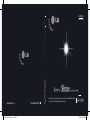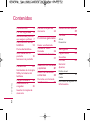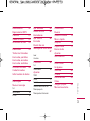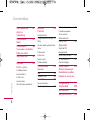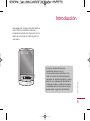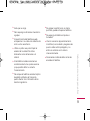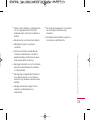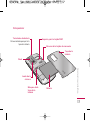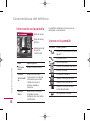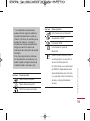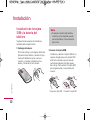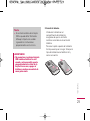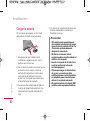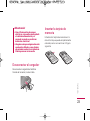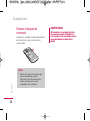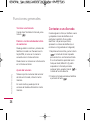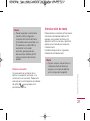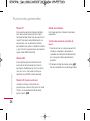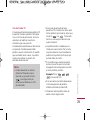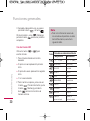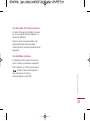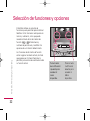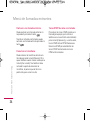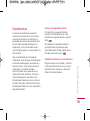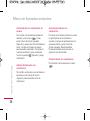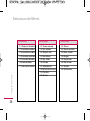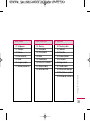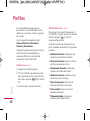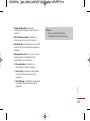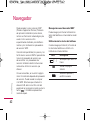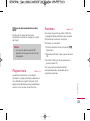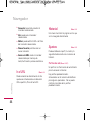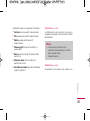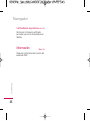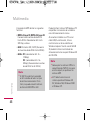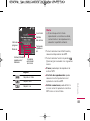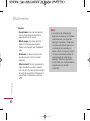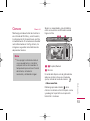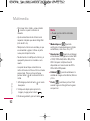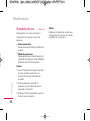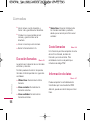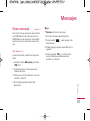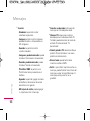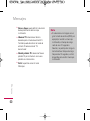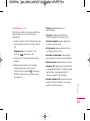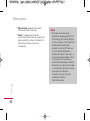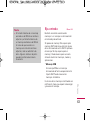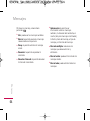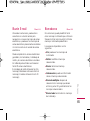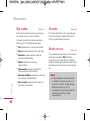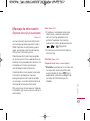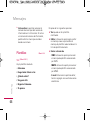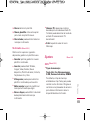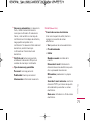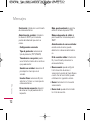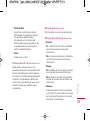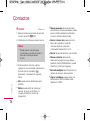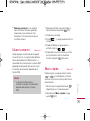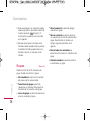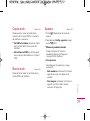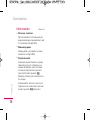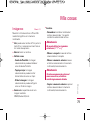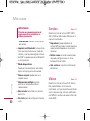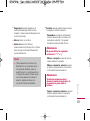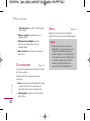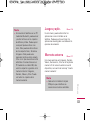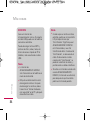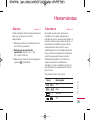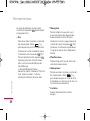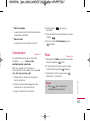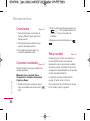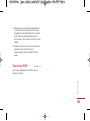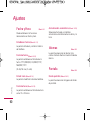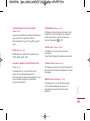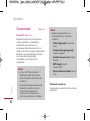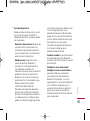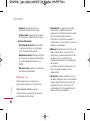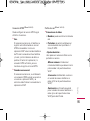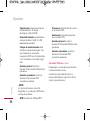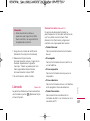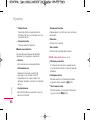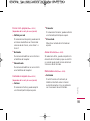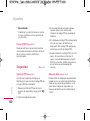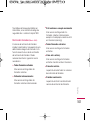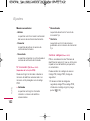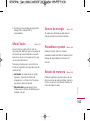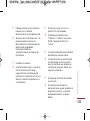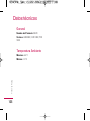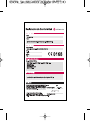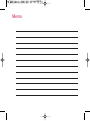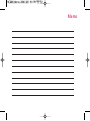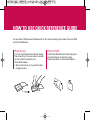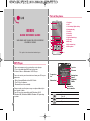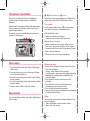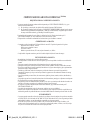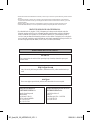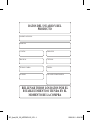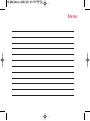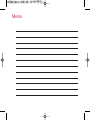LG KE970 Manual de usuario
- Categoría
- Reproductores MP3 / MP4
- Tipo
- Manual de usuario

Algunos de los contenidos que aparecen en este manual podrían diferir de las
opciones del teléfono dependiendo del operador.
E S P A Ñ O L
E N G L I S H
P/N : MMBB0235805
(
1.5
)
H
www.lgmobile.com
M a n u a l d e u s u a r i o
K E 9 7 0
KE970 Pink_Spain_cover_1.5_0202.1 1 2009.2.2 3:37:56 PM

Cómo deshacerse de aparatos eléctricos y electrónicos viejos
1. Si en un producto aparece el símbolo de un contenedor de basura tachado,
significa que éste se acoge a la Directiva 2002/96/CE.
2. Todos los aparatos eléctricos o electrónicos se deben desechar de forma distinta
del servicio municipal de recogida de basura, a través de puntos de recogida
designados por el gobierno o las autoridades locales.
3. La correcta recogida y tratamiento de los dispositivos inservibles contribuye a
evitar riesgos potenciales para el medio ambiente y la salud pública.
4. Para obtener más información sobre cómo deshacerse de sus aparatos eléctricos
y electrónicos viejos, póngase en contacto con su ayuntamiento, el servicio de
recogida de basuras o el establecimiento donde adquirió el producto.
KE970
Manual de Usuario
-
Español

Contenidos
Contenidos
2
Introducción 5
Por su seguridad 6
Instrucciones para un
uso seguro y eficaz 7
Características del
teléfono 14
Partes del teléfono
Información en la
pantalla 18
Iconos en la pantalla
Instalación 20
Instalación de la tarjeta
SIM y la batería del
teléfono
Cargar la batería 22
Desconectar el
cargador 23
Insertar la tarjeta de
memoria
Extraer la tarjeta de
memoria 24
Funciones generales
25
Hacer una llamada
Contestar a una
llamada 26
Introducción de texto
27
Selección de funciones
y opciones
32
Menú de llamadas
entrantes 33
Durante una llamada
Conferencias 35
Estructura de Menú
37
Perfiles 40
Activar
Personalizar
Navegador 42
Página inicio 43
Favoritos
Ir a URL 44
Historial
Ajustes
Perfiles de red
Caché 45
Cookie
Certificados de seguridad 46
Información

Multimedia 47
Reproductor MP3
Cámara 51
Video cámara 53
Grabador de voz 54
Llamadas 55
Todas las llamadas
Llamadas perdidas
Llamadas enviadas
Llamadas recibidas
Duración llamadas
56
Coste llamadas
Información de datos
Mensajes 57
Nuevo mensaje
Txt.
Multimedia 59
E-mail 61
Bja. entrada 63
Buzón E-mail 65
Borradores
Bja. salida 66
Enviado
Buzón de voz
Mensaje de información
67
Leer
Asuntos
Plantillas 68
Txt.
Multimedia 69
Ajustes
SMS
MMS 70
E-mail 71
Número de buzón de voz 73
Mensaje push
Mensaje de información
Contactos 74
Buscar
Nuevo contacto 75
Marc. rápida
Grupos 76
Copiar todo 77
Borrar todo
Ajustes
Información 78
Mis cosas 79
Imágenes
Sonidos 80
Vídeos 81
Documentos 82
Otros
Juegos y aplic. 83
Memoria externa
Contenidos
3

Herramientas 85
Alarma
Calendario
Calculadora 87
Nota
Cronómetro 88
Conversor unidades
Reloj mundial
Servicios SIM 89
Ajustes 90
Fecha y Hora
Establecer fecha
Formato fecha
Estab. hora
Formato hora
Actualización automática
Idiomas 90
Pantalla
Fondo pantalla
Temporizador de luz de fondo
91
Brillo
Acceso rápido a pantalla de
inicio
Estilo menú
Estilo marc.
Texto inactiv.
Nombre de red
Conectividad 92
Bluetooth
Red 94
Conexión USB 96
Llamada 97
Desvío llamadas
Modo respuesta 98
Enviar núm. propio 99
Llamada en espera
Aviso minutos
Rellamada auto
Enviar DTMF 100
Seguridad
Solicitud PIN
Bloqueo teléf.
Restricción llamadas 101
N-
°
marcación fija 102
Cambiar códigos
Modo Vuelo 103
Ahorro de energía
Restablecer predet.
Estado de memoria
Preguntas y
respuestas 104
Accesorios 107
Datos técnicos 108
Contenidos
Contenidos
4

Felicidades por la adquisición del teléfono
móvil KE970, un teléfono moderno y
compacto diseñado para funcionar con las
redes de comunicación móvil digital más
avanzadas.
Introducción
Introducción
5
Esta guía contiene información
importante sobre el uso y el
funcionamiento de este teléfono. Lea
toda la información atentamente para
conseguir un rendimiento óptimo y evitar
daños o usos inapropiados del teléfono.
Cualquier cambio o modificación que no
se apruebe explícitamente en esta guía,
puede anular la garantía del teléfono.

Precaución
• Apáguelo cuando esté en un
hospital, ya que puede afectar a
equipos médicos electrónicos (por
ejemplo marcapasos, audífonos...)
• Algunos de los servicios descritos
en este manual no son admitidos por
todas las redes.
• Use sólo accesorios ORIGINALES. El
uso de otros productos puede
causar desperfectos en el teléfono.
• Todos los radiotransmisores pueden
generar interferencias en los
aparatos electrónicos cercanos.
También pueden generar pequeñas
interferencias en televisores, radios,
ordenadores, etc.
• Deseche las baterías inservibles de
acuerdo con la legislación vigente.
• No desmonte el teléfono ni la
batería.
• Existe riesgo de explosión si la
batería se sustituye por un tipo
incorrecto.
Advertencia
• Los teléfonos móviles deben de
estar desactivados dentro de un
avión.
• No hable con el teléfono móvil
cuando conduzca, a no ser que su
coche disponga de un sistema
integrado manos libres.
• No active el teléfono cerca de
surtidores de gasolina, depósitos de
combustible, plantas de fabricación
de productos químicos, ni lugares
en los que se estén realizando
trabajos con explosivos.
• Use sólo las baterías y cargadores
recomendados por el fabricante. El
uso de otros productos puede
causar desperfectos en el teléfono.
• No coja el teléfono con las manos
mojadas mientras se está cargando.
Podría sufrir una descarga eléctrica
o dañar gravemente el teléfono.
• Mantenga el teléfono en un lugar
seguro fuera del alcance de los
niños. El teléfono contiene pequeñas
partes desmontables que podrían
causar asfixia.
Por su seguridad
Por su seguridad
6

Lea estas sencillas instrucciones. Ignorar
estas instrucciones puede ser peligroso o
ilegal. En este manual encontrará
información más detallada.
Exposición a energía de
radiofrecuencia
Información sobre exposición a
ondas de radio y SAR (Specific
Absorption Rate, Tasa específica de
absorción)
El teléfono móvil modelo KE970 ha sido
diseñado para cumplir la normativa de
seguridad válida en relación con la
exposición a ondas de radio. Esta
normativa se basa en directrices
científicas que incluyen márgenes de
seguridad diseñados para garantizar la
seguridad de todo tipo de personas,
independientemente de su edad y estado
de salud.
v
Las directrices de exposición a ondas de
radio utilizan una unidad de medición
conocida como Tasa Específica de
Absorción o SAR. Las pruebas de SAR
se llevan a cabo utilizando un método
estandarizado con el teléfono
transmitiendo al nivel más alto de
potencia certificado en todas las bandas
de frecuencia utilizadas.
v
Aunque puede haber diferencias entre
los niveles de SAR de los diferentes
modelos de teléfonos LG, todos han sido
diseñados para ajustarse a las
directrices relevantes de exposición a
ondas de radio.
v
El límite de SAR recomendado por la
ICNIRP (International Commission on
Non-Ionizing Radiation Protection,
Comisión Internacional de Protección
contra Radiaciones No Ionizantes), es de
2 W/kg medido sobre diez (10) gramos
de tejido.
Instrucciones para un uso seguro
y eficaz
Instrucciones para un uso seguro y eficaz
7

v
Los valores más altos de SAR
registrados para el uso auditivo de este
modelo de teléfono en las pruebas de
DASY4 realizadas son 0,443 (carcasa
inoxidable) y 0,417 (carcasa de aluminio)
W/kg (10g), mientras que los valores
más altos correspondientes a su
transporte junto al cuerpo son 0,245
(carcasa inoxidable) y 0,483 (carcasa de
aluminio) W/kg (10g).
v
Información de datos de SAR para
residentes en países/regiones que han
adoptado el límite SAR recomendado
por el IEEE (Institute of Electrical and
Electronics Engineers, Instituto de
Ingenieros Eléctricos y Electrónicos), que
es 1,6 W/kg sobre un (1) gramo de
tejido (por ejemplo EE.UU., Canadá,
Australia y Taiwán).
Cuidado y mantenimiento
del producto
No desmonte este teléfono. Si necesita
repararlo llévelo a un servicio técnico
cualificado.
v
Manténgalo alejado de
electrodomésticos como la TV, la radio o
el ordenador.
v
El teléfono debe alejarse de fuentes de
calor como radiadores u hornos.
v
Nunca ponga su teléfono en un
microondas ya que podría explotar la
batería.
Advertencia!
utilice sólo baterías,
cargadores y accesorios aprobados
para su utilización con este modelo
de teléfono concreto. De lo contrario,
puede quedar invalidada cualquier
aprobación o garantía válida para el
teléfono, lo que puede resultar
peligroso.
Instrucciones para un uso seguro y eficaz
Instrucciones para un uso seguro y eficaz
8

v
Evite que se caiga.
v
No lo exponga a vibraciones mecánicas
o golpes.
v
El revestimiento del teléfono puede
estropearse si se cubre con cubiertas de
vinilo u otros envoltorios.
v
Utilice un paño seco para limpiar el
exterior de la unidad. No utilice
disolventes como el benceno o el
alcohol.
v
Este teléfono no debe someterse a
condiciones de humo o polvo excesivo
ya que podría dañar su correcto
funcionamiento.
v
No coloque el teléfono cerca de tarjetas
de crédito o billetes de transporte,
podría afectar a la información de las
bandas magnéticas.
v
No golpee la pantalla con un objeto
punzante, puede estropear el teléfono.
v
No exponga el teléfono a líquidos o
humedad.
v
Use los accesorios (especialmente los
micrófonos) con cuidado y asegúrese de
que los cables están protegidos y no
están en contacto con la antena
innecesariamente.
v
Desconecte el cable de datos antes de
encender el teléfono.
Instrucciones para un uso seguro y eficaz
9

Dispositivos electrónicos
Todos los teléfonos móviles pueden
generar interferencias que afecten a otros
dispositivos electrónicos.
v
No utilice su teléfono móvil cerca de
aparatos médicos sin solicitar permiso.
Si tiene un marcapasos, evite colocar el
teléfono cerca del marcapasos (por
ejemplo en el bolsillo de una camisa o
de una chaqueta).
v
Algunos audífonos pueden verse
afectados por teléfonos móviles.
v
También pueden generar pequeñas
interferencias en televisores, radios,
ordenadores, etc.
Seguridad vial
Compruebe las leyes y normativas locales
de utilización de teléfonos móviles durante
la conducción.
v
No coja el teléfono móvil para hablar
mientras conduzca.
v
Dedique toda su atención a la
conducción.
v
Utilice un kit manos libres.
v
Salga de la carretera y aparque antes de
hacer una llamada o responder a una
llamada entrante si las condiciones de
la conducción así lo requieren.
v
La energía de radiofrecuencia puede
afectar a algunos sistemas electrónicos
de su vehículo, como la radio del coche
o el equipo de seguridad..
Instrucciones para un uso seguro y eficaz
Instrucciones para un uso seguro y eficaz
10

v
Si el vehículo dispone de un airbag, no
lo obstruya con equipos inalámbricos
portátiles o instalados, ya que podría
causar lesiones graves debido a un mal
funcionamiento.
Cuando escuche música, asegúrese de
hacerlo a un volumen moderado que le
permita oir lo que ocurre a su alrededor,
especialmente si, por ejemplo, va a cruzar
una calle.
Daños en su oído
Si escucha música a elevado volumen
durante periodos prolongados, podría
producirse daños en el oído. Por ello, le
recomendamos no encender/apagar el
terminal cuando esté cerca del oído, así
como mantener siempre volúmenes
razonables cuando escuche música o
hable por teléfono.
Voladuras
No utilice el teléfono mientras se realizan
trabajos de voladura y/o con explosivos.
Respete las restricciones y siga las
normativas vigentes.
Entornos potencialmente
explosivos
v
No utilice el teléfono en gasolineras, ni
cerca de productos químicos o
combustibles.
v
No transporte o almacene explosivos,
líquidos o gases inflamables en el
compartimento de su vehículo donde
tenga el teléfono móvil y los accesorios.
Instrucciones para un uso seguro y eficaz
11

En aviones
Los teléfonos móviles pueden provocar
interferencias en aviones.
v
Apague el teléfono móvil antes de
embarcar.
v
No lo utilice en tierra sin el permiso de
la tripulación.
Niños
Deje el teléfono en un lugar seguro fuera
del alcance de los niños. Incluye piezas
pequeñas que pueden causar asfixia si son
ingeridas.
Llamadas de emergencia
Puede que las llamadas de emergencia no
estén disponibles en todas las redes. Por
lo tanto, nunca debe depender únicamente
del teléfono para realizar llamadas de
emergencia. Pregunte a su proveedor de
servicios local.
Información y
mantenimiento de la
batería
v
No es necesario descargar por completo
la batería antes de volver a cargarla. A
diferencia de otras tecnologías de
almacenamiento, la batería de litio del
KE970 no presenta efecto memoria que
pudiera afectar al rendimiento de la
misma.
Instrucciones para un uso seguro y eficaz
Instrucciones para un uso seguro y eficaz
12

v
Utilice sólo las baterías y cargadores de
LG. Los cargadores de LG han sido
diseñados para maximizar la vida de la
batería.
v
No desmonte o cortocircuite la batería.
v
Mantenga limpios los contactos
metálicos.
v
Sustituya la batería cuando deje de
funcionar correctamente. La batería
puede recargarse centenares de veces
antes de que deba sustituirse.
v
Recargue la batería si no se ha utilizado
durante mucho tiempo para mantener
su funcionalidad.
v
No exponga el cargador de la batería a
la luz directa del sol y no lo utilice en
entornos muy húmedos, como el cuarto
de baño.
v
No deje la batería en lugares fríos o
calientes, podría deteriorar su
rendimiento.
v
Existe riesgo de explosión si la batería
se sustituye por otra de un tipo
incorrecto.
v
Deshágase de las baterías según las
instrucciones del fabricante.
Instrucciones para un uso seguro y eficaz
13

Características del teléfono
Características del teléfono
14
Partes del teléfono
Vista frontal
Teclas numéricas
v
En modo de inactividad: le
permite marcar números
para llamar
- llamadas
internacionales
- activar menú de
Centro de buzón de voz
hasta -
marcaciones rápidas
v
En modo de edición:
introduce números y
carácteres
LCD principal
v
Parte superior: potencia
de señal, nivel de batería
y funciones variadas
v
Parte inferior:
indicaciones de las teclas
de función
Teclas de navegación
v
En modo de espera:
Pulsar brevemente
qq
: lista
de Mensajes
Pulsar brevemente
r
: lista
de perfiles
Pulse rápidamente: Menú
Pulse rápidamente: lista de
Contactos
Pulse rápidamente: lista de
favoritos
v
En menú: le permite desplazarse
hacia arriba y abajo
Pulse rápidamente: Tecla
OK
Auricular
Micrófono
Con la tecla de navegación de
desplazamiento hacia arriba y
abajo, podrá seleccionar los
menús y las funciones de una
manera más fácil.

Características del teléfono
15
Tecla Enviar
v
Le permite marcar un número de
teléfono y responder a una llamada.
v
En modo espera: muestra las llamadas
marcadas, recibidas y perdidas.
Tecla multifunción izquierda /
Tecla multifunción derecha
Estas teclas realizan las funciones
indicadas en la parte inferior de la
pantalla.
Tecla Fin
v
Encendido/Apagado (mantener
pulsada)
v
Finalizar o rechazar una llamada.
Tecla borrar
Borra un carácter cada vez que se pulsa.
Mantenga pulsada la tecla para borrar
todo lo introducido.
Use esta tecla para volver a una pantalla
anterior.

Características del teléfono
Características del teléfono
16
Tecla MP3
Activa directamente el reproductor de MP3
Conector de sistema y toma para auricularOrificio para la
correa
Botones laterales
v
En modo de inactividad (abierto): volumen del teclado
v
En modo de inactividad (cerrado): Pulsación corta - Luz de
LCD encendida.
v
Durante una llamada: volumen del auricular
Tecla lateral de la cámara
Pulsación larga: activación de la cámara de fotos
Nota
v
Para proteger el sentido del oído con la tapa abierta,
el nivel máximo de volumen es 3.
Nota
v
Asegúrese de que el teléfono esté encendido y en
modo de espera antes de conectar el cable USB.

Características del teléfono
17
Vista posterior
Terminales de batería
Pulse este botón para quitar la
tapa de la batería
Flash
Lente de la
cámara
Bloqueo de la
tapa de la
batería
Tapa de la
batería
Batería
Ranura de la tarjeta de memoria
Espacio para la tarjeta SIM

Información en la pantalla
Área de iconos
Área de texto y
gráficos
Indicaciones de
las teclas
multifunción
Área
Descripción
Muestra varios iconos.
Muestran mensajes,
instrucciones y cualquier
información que usted
introduzca, como el
número que debe
marcarse.
Muestra las funciones
asignadas en ese
momento a las dos teclas
multifunción.
La pantalla contiene los iconos que se
describen a continuación:
Iconos en la pantalla
Iconos Descripción
Indica la intensidad de la señal
de red. *
Llamada activa.
GPRS disponible
Usando servicio de itinerancia
Alarma activada
Estado de la batería
Nuevos mensajes de texto
Nuevos mensajes de voz
Todas las señales sonoras
están desactivadas.
Perfil general activado.
Última
línea
Líneas
intermedi
as
Primera
línea
Características del teléfono
Características del teléfono
18
Menú
Contactos

Características del teléfono
19
Iconos Descripción
Menú Exterior de perfil.
Menú Silencio de perfil.
Perfil Auriculares activado.
Iconos Descripción
Permite desviar una llamada.
Accediendo a WAP
Utilizando GPRS
Ha activado el menú de
Bluetooth.
Muestra que el servicio EDGE
está disponible. La conexión al
servicio EDGE le permite
transferir datos a una velocidad
de 200Kb/s (dependiendo de la
disponibilidad de red). Consulte
a su operador sobre la cobertura
de red y la disponibilidad del
servicio.
* La calidad de la conversación
puede cambiar según la cobertura.
Cuando la potencia de la señal es
inferior a 2 barras, es posible que se
produzcan silencios, se corte la
llamada o el sonido sea deficiente.
Tenga en cuenta las barras de
indicación de la red antes de realizar
llamadas.
Si no hay ninguna barra, entonces
no hay cobertura. En este caso, no
podrá acceder a ningún servicio de
la red (llamadas, mensajes, etc).

Instalación de la tarjeta
SIM y la batería del
teléfono
Sujete el borde superior de la batería y
levántela del compartimento.
1. Extraiga la batería.
Pulse hacia abajo y sostenga el botón de
liberación de la batería y levante la tapa.
Vuelva el teléfono al revés, como se
muestra, y levante la batería con los
dedos y tire de ella hacia afuera.
2. Inserte la tarjeta SIM.
Introduzca y deslice la tarjeta SIM en su
soporte. Asegúrese que la tarjeta SIM
está bien colocada y que el área de
contacto dorada de la tarjeta queda
boca abajo. Para extraer la tarjeta SIM,
pulse ligeramente y tire en dirección
inversa.
Para poner la tarjeta SIM Para quitar la tarjeta SIM
Nota
v
Si extrae la batería del teléfono
mientras está encendido, puede
verse afectado el funcionamiento
del mismo.
Instalación
Instalación
20

3. Inserte la batería.
Introduzca la batería en el
compartimento de la batería y
asegúrese de que los contactos
metálicos coinciden en el centro del
teléfono.
Presione la parte superior de la batería
hasta que encaje en su lugar. Coloque la
tapa de la batería en el teléfono tal y
como se muestra.
ADVERTENCIA
• No reemplace ni extraiga la tarjeta
SIM cuando el teléfono se esté
usando o esté encendido, puesto
que podría dañar los datos de la
tarjeta. En ese caso, apague el
teléfono y vuelva a encenderlo de
nuevo para usarlo.
Nota
v
El contacto metálico de la tarjeta
SIM se puede dañar fácilmente.
Maneje la tarjeta con cuidado
siguiendo las instrucciones
proporcionadas con la misma.
Instalación
21

Cargar la batería
Para conectar el cargador suministrado
debe haber instalado antes la batería.
1. Asegúrese de que la batería esté
totalmente cargada antes de usar el
teléfono por primera vez.
2. Con la flecha mirando hacia usted, como
se muestra en la imagen, inserte el
enchufe del cargador en la toma de la
parte lateral del teléfono hasta que
escuche un chasquido que indique que
está perfectamente insertado.
3. Conecte el otro extremo del cargador a
la toma de alimentación eléctrica. Use
únicamente el cargador incluido en la
caja.
4. Las barras en movimiento del icono de
batería se detendrán cuando haya
finalizado la carga.
Precaución!
• Si la batería está completamente
descargada, la indicación de carga
aparecerá en la pantalla LCD de 1 a
1,5 minutos aproximadamente
después de conectarla.
• No fuerce el conector o de lo
contrario podrían resultar dañado el
teléfono o el cargador.
• Inserte el cargador de la batería en
posición vertical en la toma de
corriente de pared.
• Si tiene que cargar su batería fuera
de su país, recuerde que debe
verificar primero si necesita utilizar
un adaptador para el enchufe para
obtener la corriente adecuada.
• No quite la batería ni la tarjeta SIM
mientras está cargando el teléfono.
Instalación
Instalación
22

Desconectar el cargador
Desconecte el cargador del teléfono
tirando del conector, no del cable.
Insertar la tarjeta de
memoria
Introduzca la tarjeta de memoria en la
ranura hasta que quede completamente
colocada, como se muestra en la figura
siguiente:
Advertencia!
• Con el fin de evitar descargas
eléctricas o incendios, desenchufe
el cable de alimentación y el
cargador cuando se produzcan
tormentas eléctricas.
• Asegúrese de que ningún elemento
con bordes afilados, como dientes
de animales o uñas, toca la batería.
Podría provocar un incendio.
Instalación
23

Extraer la tarjeta de
memoria
Extraiga con cuidado la tarjeta de memoria
de la ranura tal y como se muestra a
continuación:
ADVERTENCIA
No reemplace ni extraiga la tarjeta
de memoria cuando el teléfono se
esté usando o esté encendido, puesto
que podría dañar los datos de la
tarjeta.
Nota
v
Utilice sólo tarjetas de memoria que
hayan sido aprobadas por el
fabricante. Es posible que algunas
tarjetas de memoria no sean
compatibles con el teléfono.
Instalación
Instalación
24

Hacer una llamada
1. Asegúrese de que el teléfono está
encendido.
2. Escriba el número de teléfono con el
prefijo local.
Para editar un número en la pantalla
sólo tiene que pulsar la tecla para
borrar los dígitos de uno en uno.
v
Presione la tecla para borrar
todo el número.
3. Pulse la tecla de envío para llamar
al número.
4. Cuando desee finalizar la llamada, pulse
la tecla .
Realizar una llamada con la tecla de
envío
1. Pulse la tecla y aparecerán los
números de teléfono correspondientes a
las últimas llamadas entrantes,
salientes y perdidas.
2. Seleccione el número deseado pulsando
la tecla de navegación.
3. Pulse la tecla .
Hacer llamadas internacionales
1. Mantenga presionada la tecla
para introducir el prefijo internacional. El
carácter "+" puede reemplazarse por el
código de acceso internacional.
2. Introduzca el prefijo del país, el prefijo
local y el número de teléfono.
3. Pulse la tecla .
Funciones generales
Funciones generales
25

Terminar una llamada
Cuando haya finalizado la llamada, pulse
la tecla .
Realizar una llamada desde la lista
de contactos
Puede guardar los nombres y números de
teléfono marcados con frecuencia en la
tarjeta SIM, así como en la memoria
conocida como Lista de contactos.
Puede marcar un número con sólo buscarlo
en la lista de contactos.
Ajuste del volumen
Si desea ajustar el volumen del auricular
durante una llamada, utilice las teclas
laterales.
En modo inactivo, puede ajustar el
volumen del teclado utilizando las teclas
laterales.
Contestar a una llamada
Cuando alguien le llama, el teléfono suena
y parpadea el icono de teléfono en el
centro de la pantalla. Si es posible
identificar a la persona que llama,
aparecerá su número de teléfono (o el
nombre si está guardado en la Agenda).
1. Desplácese hacia arriba y pulse la tecla
o la tecla de función izquierda
para contestar a una llamada entrante.
Si se ha activado la opción del menú
Cualquier tecla (Menú 9.5.2), podrá
responder a la llamada pulsando
cualquier tecla, excepto la tecla o
la tecla de función derecha.
2. Finalice la llamada cerrando el teléfono
o pulsando la tecla .
Funciones generales
Funciones generales
26

Potencia de señal
Si se encuentra en el interior de un
edificio, la recepción será mejor si se
coloca junto a una ventana. Puede ver la
potencia de la señal mediante el indicador
de señal ( ) que aparece en la
pantalla del teléfono.
Introducción de texto
Puede introducir caracteres alfanuméricos
utilizando el teclado del teléfono. Por
ejemplo, para guardar nombres en la
Agenda, escribir un mensaje o planificar
eventos en el calendario es necesario
introducir texto.
El teléfono dispone de los siguientes
métodos de entrada de texto.
Nota
v
Algunos campos sólo permiten un
modo de entrada de texto (por
ejemplo, un número de teléfono
en los campos de la agenda).
Nota
v
Puede responder a una llamada
mientras utiliza la Agenda o
cualquier otra función del menú.
Si el teléfono está conectado a un
PC mediante un cable USB, se
rechazarán las llamadas
entrantes, pero después de
desconectar el teléfono del PC
verá una ventana de Llamada
perdida.
Funciones generales
27

Modo T9
Este modo le permite introducir palabras
con sólo una pulsación por letra. Cada
tecla del teclado tiene más de una letra. El
modo T9 compara automáticamente sus
pulsaciones con un diccionario interno
para determinar cuál es la palabra correcta
y, por lo tanto, requiere menos pulsaciones
que el modo ABC tradicional.
Modo ABC
Este modo le permite introducir letras
pulsando la tecla rotulada con la letra
pertinente. Deberá pulsar la misma tecla
una, dos, tres o más veces hasta que
aparezca en pantalla la letra deseada.
Modo 123 (modo numérico)
Introduzca números utilizando una
pulsación por número. Para pasar al modo
123 en un campo de entrada de texto,
pulse la tecla .
Modo de símbolos
Este modo permite introducir caracteres
especiales.
Cambio del modo de entrada de
texto
1. Cuando esté en un campo que permita
introducir caracteres, aparecerá el
indicador de modo de entrada de texto
en la esquina inferior derecha de la
pantalla.
2. Si desea cambiar de modo, pulse .
Se han cambiado los modos disponibles.
Funciones generales
Funciones generales
28

Uso del modo T9
El modo de entrada de texto predictivo T9
le permite introducir palabras fácilmente
con un mínimo de pulsaciones. Al pulsar
cada tecla, el teléfono muestra los
caracteres que cree que está
introduciendo basándose en el diccionario
incorporado. También puede añadir
palabras nuevas al diccionario. A medida
que se añaden letras nuevas, la palabra
cambia para reflejar la opción más
probable del diccionario.
1. En el modo de entrada de texto
predictivo T9, introduzca las letras para
formar palabras pulsando las teclas que
hay de la a la . Pulse cada
tecla una sola vez por cada letra que
quiera introducir.
v
La palabra cambia a medida que se
introducen nuevas letras. Por lo tanto,
no preste atención a como aparece la
palabra en la pantalla hasta que haya
pulsado todas las teclas.
v
Si la palabra sigue siendo incorrecta,
pulse una o varias veces la tecla de
navegación hacia abajo para consultar
el resto palabras posibles.
Ejemplo: Pulsar
para escribir Lila.
v
Si no encuentra la palabra deseada en
la lista de opciones de palabras,
añádala utilizando el modo ABC.
2. Introduzca toda la palabra antes de
editar o borrar alguna letra.
Funciones generales
29
Nota
v
Puede seleccionar un idioma
diferente T9 desde el menú
Opciones o pulsando la tecla
.
La configuración por
defecto en el teléfono es el T9
deshabilitado.

3. Complete cada palabra con un espacio
pulsando la tecla o la tecla .
Para borrar letras, pulse . Mantenga
pulsada la tecla para borrar palabras
completas.
Uso del modo ABC
Utilice las teclas a para
escribir el texto.
1. Pulse la tecla rotulada con la letra
deseada:
v
Si pulsa una vez aparecerá la primera
letra
v
Si pulsa dos veces aparecerá la segunda
letra
v
Y así sucesivamente
2. Para insertar un espacio, pulse una vez
la tecla . Para eliminar letras, pulse
la tecla . Mantenga pulsada la
tecla para borrar las letras de
manera continua.
Tecla
Caracteres en orden de visualización
Mayúscula Minúscula
. , ? ! ' '' 1 - ( ) @ / : _ . , ? ! ' '' 1 - ( ) @ / : _
A B C 2 Á À Ç a b c 2 á à ç
D E F 3 É È d e f 3 é è
G H I 4 Í Ï g h i 4 í ï
J K L 5 j k l 5
M N O 6 Ñ Ó Ò m n o 6 ñ ó ò
P Q R S 7 p q r s 7
T U V 8 Ú Ü t u v 8 ú ü
W X Y Z 9 w x y z 9
Espacio, 0 Espacio, 0
(
pulsación larga
)(
pulsación larga
)
Nota
v
Para más información acerca de
los caracteres disponibles en cada
tecla alfanumérica, consulte la
siguiente tabla.
Funciones generales
Funciones generales
30

Uso del modo 123 (modo numérico)
El modo 123 le permite introducir números
en un mensaje de texto (por ejemplo, un
número de teléfono).
Pulse las teclas correspondientes a los
dígitos pertinentes antes de volver
manualmente al modo de entrada de texto
apropiado.
Uso del Modo símbolos
El modo de símbolos permite introducir
varios símbolos o caracteres especiales.
Para introducir un símbolo, pulse la tecla
. Utilice las teclas de navegación
para seleccionar el símbolo
correspondiente y pulse [OK].
Funciones generales
31

El teléfono ofrece un conjunto de
funciones que le permiten personalizar el
teléfono. Estas funciones se disponen en
menús y submenús, a los que puede
acceder a través de las dos teclas de
función y . Cada menú y
submenú le permite ver y modificar las
opciones de una función determinada.
Las funciones de las teclas de función
varían según el contexto actual; el rótulo
que aparece en la línea inferior de la
pantalla justo encima de cada tecla indica
su función actual.
Selección de funciones y opciones
Selección de funciones y opciones
32
Pulse la tecla
multifunción
derecha para
acceder al
Menú
disponible.
Pulse la tecla
de multifunción
izquierda para
acceder al
menú
disponible.
Menú
Contactos

El teléfono proporciona diversas funciones
de control que puede utilizar durante una
llamada. Para acceder a estas funciones
durante una llamada, pulse la tecla de
función izquierda [Opciones].
Durante una llamada
El menú que se muestra en la pantalla del
teléfono durante una llamada es distinto al
menú principal predeterminado que
aparece en el modo de inactividad. Las
opciones se describen a continuación.
Hacer una segunda llamada
(Depende de la red)
Puede obtener el número al que desee
llamar desde la agenda para hacer una
segunda llamada.
Alternar entre dos llamadas
Para cambiar entre dos llamadas, pulse la
tecla o la tecla de función izquierda
y, a continuación, seleccione Cambiar
llamada.
Responder una llamada entrante
Para responder a una llamada cuando el
teléfono suena, pulse la tecla . El
teléfono también le puede avisar de que
hay una llamada entrante mientras está
hablando mediante un pitido en el
auricular y una indicación en la pantalla
informándole que hay una segunda
llamada en espera. Esta función,
denominada llamada en espera, sólo está
disponible si lo admite la red. Para obtener
detalles de cómo activar y desactivar esta
función, consulte Llamada en
espera(Menú 9.5.4).
Si está activada la función de llamada en
espera, puede retener la primera llamada y
responder a la segunda pulsando la tecla
de función izquierda .
Menú de llamadas entrantes
Menú de llamadas entrantes
33

Rechazar una llamada entrante
Puede rechazar una llamada entrante sin
responderla pulsando la tecla .
Si está en mitad de una llamada, puede
rechazar una llamada entrante pulsando la
tecla .
Desactivar el micrófono
Puede silenciar el micrófono durante una
llamada pulsando la tecla [Silencio]. Para
que el teléfono vuelva a tener sonido pulse
la tecla [Con sonido]. Si el teléfono tiene
activada la opción de desactivar el
micrófono, la persona que le llama no
podrá oírle, pero usted si a ella.
Tonos DTMF durante una llamada
Para activar los tonos DTMF durante una
llamada (por ejemplo, para utilizar el
teléfono con una centralita automatizada)
pulse la tecla [Opciones] y, a continuación,
Enviar DTMF Activar DTMF. Seleccione
Desactivar DTMF para deshabilitar los
tonos DTMF. Normalmente los tonos
DTMF están activados.
Menú de llamadas entrantes
Menú de llamadas entrantes
34

Conferencias
El servicio de conferencia le permite
mantener una conversación con más de
una persona de forma simultánea si el
proveedor de servicios de red admite esta
función. Sólo se puede establecer una
conferencia si hay una llamada activa y
una llamada en espera y se responde a las
dos llamadas.
Una vez establecida una llamada de
conferencia, la persona que ha establecido
la llamada puede agregar, desconectar o
excluir (es decir, sacar una llamada de la
conferencia sin cortarla) llamadas.
Encontrará todas estas opciones en el
menú de llamadas entrantes. El número
máximo de personas admitido en una
llamada de conferencia es cinco. Una vez
iniciada la llamada, tendrá el control de la
llamada de conferencia y sólo usted podrá
agregarle llamadas.
Hacer una segunda llamada
Para realizar una segunda llamada
mientras está hablando por el móvil,
introduzca el segundo número y pulse la
tecla .
Al establecer la segunda llamada, la
primera llamada se pone en espera
automáticamente. Puede alternar entre
llamadas pulsando la tecla .
Establecimiento de una conferencia
Ponga en espera una llamada y, mientras
la llamada activa esté en curso, pulse la
tecla de función izquierda y seleccione
Menú Unir de Conferencia.
Menú de llamadas entrantes
35

Activación de una conferencia en
espera
Para activar una llamada de conferencia
retenida, pulse la tecla . O bien,
pulse la tecla de función izquierda
[Opciones] y seleccione Unir todas/Retener
todas. Las demás llamadas en espera
permanecerán conectadas. Para volver al
modo de conferencia, pulse la tecla de
función izquierda [Opciones] y luego
Conferencia.
Adición de llamadas a la
conferencia
Para añadir una llamada a una conferencia
existente, pulse la tecla de función
izquierda y seleccione Menú Unir de
Conferencia.
Llamada privada en una
conferencia
Para tener una llamada privada con uno de
los participantes de la conferencia,
muestre el número del participante con el
que desea hablar y pulse la tecla de
función izquierda. Seleccione Menú
Privada de Conferencia para poner en
espera el resto de llamadas.
Finalización de una conferencia
Para finalizar una llamada pulse la tecla
.
Menú de llamadas entrantes
Menú de llamadas entrantes
36

El manual está ajustado en tipo de Lista.
La ilustración siguiente muestra la estructura de menús disponible e indica el:
v
Número asignado a cada opción de menú.
v
Página donde puede encontrar la descripción.
Puede ir al menú deseado usando la tecla de función izquierda [Menú], las teclas de
navegación y la tecla [OK]. Puede también acceder más rápido pulsando la tecla numérica
correspondiente del menú deseado tras pulsar la tecla de unción izquierda [Menú].
Estructura de Menú
Estructura de Menú
37
1.1 General
1.2 Silencio
1.3 Sólo vibración
1.4 Exterior
1.5 Auriculares
1. Perfiles
2.1 Página inicio
2.2 Favoritos
2.3 Ir a URL
2.4 Historial
2.5 Ajustes
2.6 Información
2. Navegador
3.1 Reproductor MP3
3.2 Cámara
3.3 Video cámara
3.4 Grabador de voz
3. Multimedia

Estructura de Menú
Estructura de Menú
38
4.1 Todas las llamadas
4.2 Llamadas perdidas
4.3 Llamadas enviadas
4.4 Llamadas recibidas
4.5 Duración llamadas
4.6 Coste llamadas
4.7
Información de datos
4. Llamadas
5.1 Nuevo mensaje
5.2 Bja. entrada
5.3 Buzón E-mail
5.4 Borradores
5.5 Bja. salida
5.6 Enviado
5.7 Buzón de voz
5.8
Mensaje de información
5.9 Plantillas
5.0 Ajustes
5. Mensajes
6.1 Buscar
6.2 Nuevo contacto
6.3 Marc. rápida
6.4 Grupos
6.5 Copiar todo
6.6 Borrar todo
6.7 Ajustes
6.8 Información
6. Contactos

Estructura de Menú
39
7.1 Imágenes
7.2 Sonidos
7.3 Vídeos
7.4 Documentos
7.5 Otros
7.6 Juegos y aplic.
7.7 Memoria externa
7. Mis cosas
8.1 Alarma
8.2 Calendario
8.3 Calculadora
8.4 Nota
8.5 Cronómetro
8.6
Conversor unidades
8.7 Reloj mundial
8.8 Servicios SIM
8. Herramientas
9.1 Fecha y Hora
9.2 Idiomas
9.3 Pantalla
9.4 Conectividad
9.5 Llamada
9.6 Seguridad
9.7 modo vuelo
9.8 Ahorro de energía
9.9 Restablecer predet.
9.0 Estado de memoria
9. Ajustes

En el menú Perfiles puede ajustar y
personalizar los tonos del teléfono para
diferentes situaciones, entornos o grupos
de usuarios.
Hay cinco perfiles predeterminados:
General, Silencio, Sólo vibrar,
Exterior y Auriculares
.
Cada perfil puede personalizarse. Pulse la
tecla de función izquierda [Menú] y
seleccione Perfiles con las teclas de
navegación hacia arriba/abajo.
Activar
(Menú 1.x.1)
1. Aparece un listado de perfiles.
2. En la lista Perfiles, desplácese hasta el
perfil que desea activar y pulse la tecla
de función izquierda [OK] o la tecla
OK.
3. A continuación, seleccione Activar.
Personalizar
(Menú 1.x.2)
Desplácese hasta el perfil deseado en la
lista Perfiles. Después de pulsar la tecla de
función izquierda la tecla OK,
seleccione Personalizar.
Se abrirá la opción de configuración de
perfil, pudiendo personalizar las siguientes
opciones.
v
Alerta de llamada: establece el tipo
de alerta para llamadas entrantes.
v
Tonos de llamada: selecciona el tono
de timbre deseado de la lista.
v
Volumen de llamada: establece el
volumen del timbre de llamada.
v
Alerta de mensaje: establece el tipo
de alerta para los mensajes.
v
Tono de mensajes: selecciona el
timbre de alerta de los mensajes.
v
Tono teclado: selecciona el tono
deseado del teclado.
v
Volumen teclado: establece el
volumen del tono del teclado.
Perfiles
Perfiles
40

v
Tonos diapositiva: permiten
establecer el tono de la tapa según el
entorno.
v
Vol. efectos sonido: establece el
volumen de los efectos de sonido.
v
Ac./des.vol.: establece el volumen del
tono de timbre al encender o apagar el
teléfono.
v
Respuesta auto: esta función sólo se
puede activar si el teléfono está
conectado a los auriculares
•
Desactivado: el teléfono no
responderá automáticamente.
• Tras 5 seg.: el teléfono responderá
automáticamente después de 5
segundos.
•
Tras 10 seg.: el teléfono responderá
automáticamente después de 10
segundos.
Nota
v
No es posible cambiar los
nombres de todos los perfiles.
Perfiles
41

Puede acceder a varios servicios WAP
(Wireless Application Protocol, Protocolo
de aplicación inalámbrico) como banca,
noticias e información meteorológica y de
vuelos. Estos servicios están
especialmente diseñados para teléfonos
móviles y los mantienen los proveedores
de servicios WAP.
Consulte la disponibilidad, los precios y las
tarifas de los servicios WAP al operador de
la red o al proveedor de servicios que
desea utilizar. Los proveedores de
servicios también le darán instrucciones
sobre cómo utilizar los servicios que
ofrecen.
Una vez conectado, se muestra la página
inicial. El contenido depende del proveedor
de servicios. Puede acceder a cualquier
sitio WAP. Sólo tiene que introducir la
dirección URL del mismo. Para salir del
explorador en cualquier momento, pulse la
tecla ( ) . El teléfono aparecerá en
modo de espera.
Navegación con el buscador WAP
Puede navegar por Internet utilizando las
teclas del teléfono o el menú del buscador
WAP.
Utilización de las teclas del teléfono
Cuando navega por Internet, la función de
las teclas del teléfono es distinta a la
habitual en el modo teléfono.
Tecla Descripción
q
,
r
Se desplaza por todas las
líneas
Vuelve a la página
anterior
Selecciona opciones y
confirma acciones
Navegador
Navegador
42

Utilización del menú del buscador
WAP
Existen varias opciones de menú
disponibles cuando se navega por la red
del móvil.
Página inicio
Menú 2.1
Le permite conectarse a una página
principal. La página principal puede ser el
sitio definido en el perfil activado. Esta
página está definida por el proveedor del
servicio si no se crea un perfil activo.
Favoritos
Menú 2.2
Este menú le permite guardar la URL de
sus páginas Web preferidas para acceder
fácilmente en cualquier momento.
Para crear un marcador
1. Pulse la tecla de función izquierda
[Opciones].
2. Seleccione Añadir nuevo y pulse la tecla
OK.
3. Escriba la URL y el título que desee y
pulse la tecla OK.
Una vez que haya seleccionado el
marcador deseado, dispondrá de las
siguientes opciones.
Nota
v
Los menús del buscador WAP
pueden variar según la versión del
navegador.
Navegador
43

v
Conectar: le permite conectar al
marcador seleccionado.
v
Ver: puede ver el marcador
seleccionado.
v
Editar: puede editar la URL o el título
del marcador seleccionado.
v
Nuevo favorito: permite crear un
nuevo marcador.
v
Enviar vía URL: envía el marcador
seleccionado por mensaje de
texto/multimedia y correo electrónico.
Ir a URL
Menú 2.3
Puede conectarse directamente al sitio
que desee introduciendo una dirección
URL específica, Pulse la tecla OK.
Historial
Menú 2.4
Este menú mostrará las páginas en las que
se ha navegado directamente
Ajustes
Menú 2.5
Puede establecer el perfil, la caché y la
seguridad relacionada con el servicio de
Internet.
Perfiles de red
(Menú 2.5.1)
Un perfil es la información de red utilizada
para la conexión a Internet.
Hay perfiles predeterminados
almacenados en la memoria del teléfono
para algunos operadores. No se puede
cambiar el nombre de los perfiles
predeterminados.
Navegador
Navegador
44

Cada perfil tiene los siguientes submenús:
v
Activar: activa el perfil seleccionado.
v
Ver: puede ver el perfil seleccionado.
v
Editar: puede editar el perfil
seleccionado.
v
Nuevo profil: le permite añadir un
nuevo perfil.
v
Borrar: elimina el perfil seleccionado
de la lista.
v
Eliminar todo: elimina todos los
perfiles de la lista.
v
Restablecer todo: permite restablecer
todos los perfiles.
Caché
(Menú 2.5.2)
La información o los servicios a los que ha
accedido se guardan en la memoria caché
del teléfono.
Cookie
(Menú 2.5.3)
Comprueba si las cookies son usadas o no.
Nota
v
Una memoria caché es una
memoria intermedia que se utiliza
para guardar datos
temporalmente.
Navegador
45

Certificados de seguridad
(Menú 2.5.4)
Permite ver la lista de los certificados
personales que se han almacenado en el
teléfono.
Información
Menú 2.6
Puede ver la información de la versión del
explorador WAP.
Navegador
Navegador
46

Puede disfrutar de las funciones
multimedia como cámara, grabador de voz
o MP3.
Reproductor MP3
Menú 3.1
El KE970 dispone de un reproductor MP3
integrado. Puede disfrutar escuchando
archivos de música MP3 alojados en una
memoria del teléfono usando unos
auriculares compatibles o a través del
altavoz interno.
Nota
v
Debido al pequeño tamaño del
altavoz, en algunos casos el
sonido puede distorsionarse,
sobre todo con el volumen al
máximo y cuando existan muchos
sonidos graves. Por tanto,
recomendamos usar los
auriculares estéreo para apreciar
la alta calidad de la música.
Nota
v
cuando el indicador de la batería
esté en un nivel bajo, es posible
que no pueda utilizar la función
Cámara o Multimedia.
v
Al utilizar la función Multimedia,
el estado de la batería puede
variar.
Multimedia
Multimedia
47

El reproductor MP3 admite los siguientes
formatos:
• MPEG-2 Layer III, MPEG-2.5 Layer III:
Frecuencia de muestreo desde 8 KHz
hasta 48 KHz. Velocidad en bits hasta
320 Kbps, estéreo.
•
AAC: formatos ADIF, ADTS (frecuencia
de muestreo desde 8 KHz hasta 48 KHz)
•
AAC+: V1: (velocidad en bits 16 ~
128kbps)
V2
:
(velocidad en bits 16 ~
48kbps) (Frecuencia de muestreo
desde 8 KHz hasta 48 KHz)
Puede transferir archivos MP3 desde un PC
compatible a la memoria de su teléfono
con el Almacenamiento masivo.
Al conectar el teléfono a un PC con el
cable USB, A continuación, Esto se
mostrará como un disco extraíble en
Windows Explorer. Si está usando Win98
SE, deberá instalar el controlador de
almacenamiento masivo para Windows 98
del CD-ROM.
Nota
v
Debe copiar los archivos MP3 a la
carpeta Sonidos/MP3. Si los copia
en otra carpeta, no podrá ver los
archivos MP3.
v
El PC debe funcionar con el
sistema operativo Windows 98
SE, Windows ME, Windows 2000
o Windows XP.
Nota
v
El KE970 no admite la velocidad
en bits variable de todos los tipos
de archivo mencionados. Por lo
tanto, no puede convertir archivos
de formato VBR MP3 a AAC.
Multimedia
Multimedia
48

Repetir
Reproducir todo
Repetir todo
Repetir una
1. Pulse la tecla del menú Multimedia y
seleccione Reproductor de MP3.
2. Pulse la tecla de función izquierda
[Opciones] para acceder a los siguientes
menús.
v
Pausa: puede dejar de reproducir el
archivo MP3.
v
Ver lista de reproducción: puede
seleccionar otro tipo de música al
reproducir el archivo MP3.
v
Definir como tono: puede definir la
música actual al reproducir el archivo
MP3 como un tono timbre.
Nota
v
Si se incluye en la lista de
reproducción un archivo no válido,
se mostrará un mensaje de error y
volverá a la pantalla anterior.
Multimedia
49
Opciones Atrás
Ecualizador
Nombre
del archivo
Tiempo de
reproducci
ón
Estéreo/ Modo de
reproducción/
Aleatorio
Barra de
progreso
Nivel vol.
Estado del
controlador
de música

v
Ajustes
- Ecualizador: este menú le permite
ajustar varios entornos durante la
reproducción de la música.
-
Modo juego: este menú permite
definir el modo de reproducción:
Repetir una, Repetir todo, Reproducir
todo.
-
Aleatorio: si selecciona Activado,
puede escuchar música en orden
aleatorio.
-
Efecto visual: Permite seleccionar el
menú de efectos visuales: Espectro
real; Falso. Este menú permite cambiar
el fondo de la pantalla LCD principal y
secundaria al reproducir un archivo
MP3.
Nota
v
La música está protegida por
derechos de copia en los tratados
internacionales y las leyes de
copyright nacionales. Puede que
sea necesario obtener permiso o
una licencia para reproducir o
copiar música. En algunos países,
las leyes nacionales prohíben la
copia privada de material con
copyright. Revise la legislación
nacional del país correspondiente
respecto del uso de tales
materiales.
Multimedia
Multimedia
50

Cámara
Menú 3.2
Mantenga pulsado el botón de la cámara
en el Fondo de Pantalla y, a continuación,
la cámara estará lista para hacer una foto
inmediatamente. Si se selecciona Guardar
automáticamente en Config. cámara, las
imágenes se guardan automáticamente
después de hacerse.
Según sus necesidades, gire el teléfono
como se muestra a continuación cuando
haga una foto.
1
/
2
Ampliar/Reducir
3
Cámara
El sonido del disparo o el de grabación de
vídeo se omiten incluso en el modo de
ajuste, incluido el modo de manera .
•
Hacer una foto
Mantenga pulsado el botón de la
cámara. La cámara estará lista para usarse
y puede girar la pantalla a una posición
horizontal si lo desea.
Multimedia
51
12 3
Nota
v
Si se apaga la cámara durante el
uso se puede borrar o inicializar
cualquier archivo almacenado. El
tiempo de disparo varía en función
del entorno, incluidos la
resolución y calidad de imagen.
Opciones
Álbum
Álbum
Opciones

- Para hacer fotos nítidas, pulse el botón
mientras sujeta la cámara sin
moverla.
- Ajuste correctamente la distancia con
respecto al objeto que desea fotografiar
(más de 50 cm).
- Manipule la cámara con cuidado, ya que
es vulnerable a golpes. Utilice un paño
suave para limpiar la lente.
- No desmonte ni modifique la cámara, ya
que podría provocar un incendio o una
avería.
- La opción de enfoque automático se
activa al hacer una foto o utilizar un modo
preajustado. Para ajustar el enfoque,
pulse el botón de la cámara hasta la
mitad.
1. Mantenga pulsada la tecla en modo
de espera.
2. Enfoque el objeto para capturar la
imagen y luego pulse la tecla .
3. Si desea guardarla, pulse la tecla .
v
Modo disparo [ ]: permite
configurar el modo de disparo múltiple
como Marco, Auto focus On y Off.
v
Resolución [ ]: permite establecer
el tamaño de la imagen en una de 1600
x 1200, 1280 x 960, 640 x 480 y 320 x
240. El disparo múltiple sólo está
disponible con la resolución de 320 x
240 o 640 x 480 píxeles.
v
Calidad [ ]: permite establecer la
calidad de imagen entre Normal, Básica
y Fina.
v
Flash [ ]: permite ajustar el flash
cuando haga una fotografía en lugares
con poca luz.
Multimedia
Multimedia
52
Nota
v
Puede ajustar el brillo utilizando
qr
.

v
Temporizador [ ]: permite
seleccionar el tiempo de retardo
(desactivado, 3, 5 ó 10 segundos). El
teléfono hará una fotografía tras el
tiempo especificado.
v
Guardar en [ ]: puede definir el
intervalo al realizar una fotografía.
(Externo/Teléfono)
v
Disparo múltiple [ ]: permite
hacer varias fotografías sucesivas.
v
Medición [ ]: determina la luz en
función de una parte pequeña del
asunto. Puede seleccionar el centrado y
el combinado que se deben exponer
correctamente.
v
Efectos de color [ ]: hay
disponibles 4 configuraciones: Color,
Sepia, Mono, Negativo.
v
Bal. blancos [ ]: permite
determinar los ajustes en función del
entorno.
(Fluorescente/Nublado/Incandescente/L
uz del día/Auto)
v
Tono disparo [ ]: puede definir el
sonido al realizar una fotografía.
v
Reiniciar config [ ]: permite
restablecer los ajustes.
Video cámara
Menú 3.3
1. Seleccione el menú de la videocámara.
2. El menú de configuración de la
videocámara es igual al de
configuración de la cámara de fotos
excepto por los siguientes elementos:
v
Modo [ ]: permite configurar el
teléfono para enviar un archivo de vídeo
a través de MMS o General.
v
Resolución [ ]: puede seleccionar
la resolución siguiente 128x96 ó
176x144.
Multimedia
53

Grabador de voz
Menú 3.4
Puede grabar una nueva nota de voz.
Dispone de los siguientes menús de
opciones.
v
Almacenamiento
Puede seleccionar Teléfono o Memoria
externa.
v
Modo de grabación
Puede seleccionar el modo General de
grabación ilimitada o el modo MMS de
grabación de hasta 30 segundos.
Grabar
1. Oprima Aceptar para empezar a grabar.
Una vez iniciada la grabación, se
muestra el mensaje Grabando y el
contador.
2. Si desea detener o reanudar la
grabación, pulse la tecla de función
izquierda o la tecla OK.
3. Si desea finalizar la grabación, pulse la
tecla de función derecha.
Album
Puede ver la carpeta de sonidos que
inlcuye todos los archivos de sonido
guardados en la memoria.
Multimedia
Multimedia
54

Puede comprobar el registro de llamadas
perdidas, recibidas y enviadas sólo si la
red admite la Identificación de línea de
llamada (ILL) dentro del área de servicio.
El número y nombre (si están disponibles)
se muestran junto con la fecha y hora en
que se hizo la llamada. También puede ver
los tiempos.
Todas las llamadas
Menú 4.1
Puede ver la lista de todas las llamadas.
Llamadas perdidas
Menú 4.2
Esta opción le permite ver las últimas 50
llamadas no contestadas. También puede:
v
Ver el número si está disponible, y
llamar a él o guardarlo en el directorio.
v
Introducir un nuevo nombre para el
número y guardar ambos en el
directorio.
v
Enviar un mensaje a este número.
v
Borrar la llamada de la lista.
Llamadas enviadas
Menú 4.3
Esta opción le permite ver las últimas 50
llamadas salientes (realizadas o
intentadas). También puede:
v
Ver el número si está disponible, y
llamar a él o guardarlo en el directorio.
v
Introducir un nuevo nombre para el
número y guardar ambos en el
directorio.
v
Enviar un mensaje a este número.
v
Borrar la llamada de la lista.
Llamadas recibidas
Menú 4.4
Esta opción le permite ver las últimas 50
llamadas entrantes. También puede:
Llamadas
Llamadas
55

v
Ver el número si está disponible, y
llamar a él o guardarlo en el directorio.
v
Introducir un nuevo nombre para el
número y guardar ambos en el
directorio.
v
Enviar un mensaje a este número.
v
Borrar la llamada de la lista.
Duración llamadas
Menú 4.5
Le permite ver la duración de sus llamadas
entrantes y salientes.
También puede restaurar los tiempos de
llamadas. Están disponibles los siguientes
contadores:
v
Última llam.: Duración de la última
llamada.
v
Llam. enviadas: Duración de las
llamadas salientes.
v
Llam. recibidas: Duración de las
llamadas entrantes.
v
Todas llam.: Duración total de todas
las llamadas realizadas y recibidas
desde que se reinició por última vez el
contador.
Coste llamadas
Menú 4.6
Esta función le permite comprobar el coste
de la última llamada, de todas las
llamadas y el coste restante. Para
restablecer el coste se le pedirá que
introduzca el código PIN2.
Información de datos
Menú 4.7
Puede comprobar la cantidad de datos
transferidos por la red mediante GPRS.
Además, puede ver cuánto tiempo está en
línea.
Llamadas
Llamadas
56

Nuevo mensaje
Menú 5.1
Este menú incluye funciones relacionadas
con SMS (Servicio de mensajes cortos),
MMS (Servicio de mensajes multimedia),
buzón de voz y mensajes del servicio de
red.
Txt.
(Menú 5.1.1)
Le permite escribir y editar mensajes de
texto.
1. Acceda al menú Mensajes pulsando
[OK].
2. Si desea escribir un mensaje nuevo,
seleccione Texto.
3. Para que la escritura del texto sea más
sencilla, utilice T9.
4. Pulse [Opciones] para adjuntarle
elementos.
Opcs.
v
Enviar a: Envía los mensajes.
1. Escriba el número del destinatario.
2. Pulse la tecla
r
para agregar más
destinatarios.
3. Puede agregar números de teléfono a la
agenda.
4. Pulse la opción y, a continuación,
pulse la tecla de envío después de
escribir los números.
Mensajes
Mensajes
57

v
Insertar
- Símbolos: le permite insetar
caracteres especiales.
- Imágen: permite insertar imágenes
predeterminadas o almacenadas en
Mis imágenes.
-
Sonidos: le permite insertar
sonidos/melodías.
- Imágenes predeterminadas: puede
introducir Animaciones almacenadas.
- Sonidos predeterminados: puede
introducir Sonidos almacenados.
- Plantillas SMS: le permite usar
Plantillas de texto ya creadas en el
teléfono.
-
Agenda: le permite agregar números
de teléfono o direcciones de correo
electrónico a la agenda.
-
Mi tarjeta de visita: puede agregar
su tarjeta de visita al mensaje.
v
Guardar en borrador: almacena los
mensajes en la bandeja de salida.
v
Idiomas T9: seleccione el idioma
deseado para el modo de entrada T9.
También puede desactivar el modo de
entrada T9 seleccionando ‘T9
desactivado’.
v
Añadir palabra T9: seleccione Nueva
palabra T9 para introducir una nueva
palabra en el diccionario.
v
Borrar texto: puede borrar texto
mientras escribe el SMS.
v
Salir: si pulsa Salir mientras escribe un
mensaje, puede finalizar la escritura del
mensaje y volver al menú Mensajes. El
mensaje que haya escrito no se
guardará.
Mensajes
Mensajes
58

Multimedia
(Menú 5.1.2)
Puede escribir y editar mensajes
multimedia comprobando el tamaño del
mensaje.
1. Acceda al menú
Mensajes pulsando
[OK].
2. Si desea escribir un mensaje nuevo,
seleccione Multimedia.
3. Puede crear un mensaje nuevo o
seleccionar una de las plantillas de
mensajes multimedia ya creadas.
El tamaño máximo de archivo disponible
que puede insertarse en un mensaje MMS
es de 300 kb.
Opcs.
v
Enviar a: permite enviar mensajes
multimedia a varios destinatarios,
establecer la prioridad de los mensajes
y enviarlos también más tarde.
v
Insertar: puede añadir Símbolo,
Imagen, Vídeo, Sonido, Nueva
diapositiva, Plantilla SMS, Agenda,
Tarjeta de visita y Otros.
v
Vista previa: le permite previsualizar
los mensajes multimedia que ha escrito.
v
Guardar: le permite guardar los
mensajes multimedia en la bandeja de
salida o como plantillas.
v
Editar asunto: le permite modificar el
mensaje multimedia que eligió.
Nota
v
Todos los mensajes se guardarán
automáticamente en la diapositiva
de la bandeja de salida, incluso
después de un error en el envío.
Mensajes
59

v
Durac. diapo: puede definir la duración
de desplazamiento del mensaje
multimedia.
v
Idiomas T9: seleccione el idioma
deseado para el modo de entrada T9.
También puede desactivar el modo de
entrada T9 seleccionando ‘T9
desactivado’.
v
Añadir palabra T9: seleccione Nueva
palabra T9 para introducir una nueva
palabra en el diccionario.
v
Salir: le permite volver al menú
Mensajes.
Nota
v
Si selecciona una imagen con un
gran tamaño de archivo (200K, por
ejemplo) al escribir un mensaje
multimedia, el tiempo de carga
será de unos 10 segundos.
Además, no podrá pulsar ninguna
tecla durante el tiempo de carga.
Después de 10 segundos, estará
disponible para escribir mensajes
multimedia.
Mensajes
Mensajes
60

E-mail
(Menú 5.1.3)
Para enviar o recibir un correo electrónico,
debe configurar la cuenta de correo
electrónico.
1. Puede introducir hasta 12 direcciones de
correo electrónico en los campos Para y
CC.
Sugerencia: para introducir “ @”,
pulse el seleccione “ @”.
2. Teclee en el asunto del correo y pulse
Aceptar.
3. Después de escribir un mensaje de
correo electrónico, pulse la tecla
multifunción izquierda [Opciones].
Puede acceder a los siguientes menús
de opciones.
v
Enviar a: permite editar los
destinatarios.
v
Insertar: puede añadir Símbolo,
Plantilla de texto, Contacto, Firma.
v
Archivo adjunto: puede adjuntar un
archivo con este menú.
v
Vista previa: puede previsualizar el
mensaje que ha escrito.
v
Guardar en borrador: selecciónelo
para guardar el mensaje en Borradores.
v
Editar asunto: puede editar el asunto.
v
Idiomas T9: seleccione el idioma para
el modo de entrada T9. También puede
desactivar el modo de entrada T9
seleccionando ‘T9 desactivado’.
v
Añadir palabra T9: seleccione Nueva
palabra T9 para introducir una nueva
palabra en el diccionario.
Mensajes
61

v
Borrar texto: puede borrar el texto
mientras escribe el mensaje.
v
Salir: si selecciona esta opción
mientras escribe el mensaje, puede salir
de esa pantalla y volver a la anterior. El
mensaje que haya escrito no se
almacenará.
Nota
v
Por cada cuenta de correo
electrónico puede guardar hasta
40 mensajes (un total de 200 por
las tres cuentas). En la diapositiva
Bandeja de entrada puede
guardar no más de 20 mensajes,
en las carpetas Borradores y
bandeja de salida, 5 mensajes, y
en la carpeta de enviados, hasta
10 mensajes. En caso de que
estén llenos Borradores, bandeja
de salida o la carpeta de enviados,
si usted intenta guardar un nuevo
mensaje en una de estas
carpetas, el primer mensaje
guardado se borrará
automáticamente.
Mensajes
Mensajes
62

Bja. entrada
Menú 5.2
Recibirá una alerta cuando reciba
mensajes. Los mensajes se almacenarán
en la bandeja de entrada.
Si aparece el mensaje ‘Sin espacio para
mensaje SIM’ tendrá que eliminar alguno
de los almacenados en la SIM. Si aparece
el mensaje ‘No hay espacio para el
mensaje’, Puede crear espacio en cada
almacén al eliminar mensajes, medios y
aplicaciones.
*
Mensaje SIM
Un mensaje SIM es un mensaje
almacenado de forma excepcional en la
tarjeta SIM. Puede mover estos
mensajes al teléfono.
En el caso de los mensajes multimedia con
notificación, tiene que esperar a descargar
y procesar el mensaje.
Nota
v
El tamaño máximo de un mensaje
enviado es de 300 kb con archivos
adjuntos y el tamaño máximo de
un mensaje recibido es de 300 kb.
En caso de que le envíen un
mensaje con más de 5 archivos
adjuntos, sólo se recibirán 5 de
ellos. Algunos archivos adjuntos
pueden mostrarse de manera
incorrecta.
Mensajes
63

Para leer un mensaje, selecciónelo
pulsando .
v
Ver
:
puede ver los mensajes recibidos.
v
Borrar: le permite reenviar el mensaje
seleccionado a otra persona.
v
Resp.: le permite eliminar el mensaje
actual.
v
Reenviar: le permite responder al
remitente.
v
Devolver llamada: le permite devolver
la llamada al remitente.
v
Información: le permite ver
información sobre los mensajes
recibidos, la dirección del remitente, el
asunto (sólo para mensajes multimedia),
la fecha y hora del mensaje, el tipo de
mensaje y el tamaño del mensaje.
v
Borrado múltiple: seleccione los
mensajes que desea eliminar y
elimínelos.
v
Borrar leídos: puede eliminar todos los
mensajes leídos.
v
Borrar todo: puede eliminar todos los
mensajes.
Mensajes
Mensajes
64

Buzón E-mail
Menú 5.3
Al acceder a este menú, puede o bien
conectarse a su buzón remoto para
recuperar sus nuevos mensajes de correo
electrónico, o puede ver los mensajes de
correo electrónico previamente rescatados
sin iniciar sesión en el servidor de correo
electrónico.
Puede comprobar los correos electrónicos
guardados, los borradores, la bandeja de
salida y los correos electrónicos enviados.
En la Bandeja de entrada se almacenan
hasta 20 correos electrónicos.
(La bandeja de salida almacena hasta 5
mensajes; Borradores almacena hasta 5
mensajes; Enviados almacena hasta 10
mensajes)
Borradores
Menú 5.4
Con este menú, puede predefinir hasta
cinco mensajes multimedia que utiliza con
frecuencia. Este menú muestra la lista de
mensajes multimedia predefinidos.
Las opciones disponibles son las
siguientes.
v
Ver: puede ver los mensajes de
multimedia.
v
Editar: modifica el mensaje
seleccionado.
v
Borrar: elimina el mensaje
seleccionado.
v
Información: puede ver información
sobre el mensaje seleccionado.
v
Borrado múltiple: después de
seleccionar los mensajes que desea
eliminar, pulse OK y podrá eliminar los
mensajes seleccionados.
v
Borrar todo: borra todos los mensajes
de la bandeja.
Mensajes
65

Bja. salida
Menú 5.5
Este menú le permite ver el mensaje que
va a enviar o cuyo envío ha fallado.
Después de enviar el mensaje con éxito,
éste pasará a la bandeja de enviados.
v
Ver: puede ver los mensajes enviados.
v
Borrar: le permite eliminar el mensaje.
v
Reenviar: puede volver a enviar el
mensaje seleccionado.
v
Editar: Modifica el mensaje
seleccionado.
v
Información: puede comprobar la
información de cada mensaje.
v
Borrado múltiple: seleccione y elimine
los mensajes seleccionados.
v
Borrar todo: puede eliminar todos los
mensajes no enviados.
Enviado
Menú 5.6
Este menú permite ver los mensajes que
ya se han enviado. Puede comprobar la
hora y el contenido del mensaje.
Buzón de voz
Menú 5.7
Tras seleccionar este menú, pulse la tecla
de función izquierda [OK] para
escuchar los mensajes de voz. También
puede mantener pulsada la tecla en modo
de espera para escuchar los mensajes de
voz.
Nota
v
Cuando recibe un mensaje de voz,
el teléfono muestra el icono y se
escucha la alarma. Compruebe los
detalles del servicio con su
proveedor de servicios de red para
configurar el teléfono según
corresponda.
Mensajes
Mensajes
66

Mensaje de información
(Depende de la red y la suscripción)
Menú 5.8
Los mensajes del servicio de información
son mensajes de texto que envía la red a
GSM. Proporcionan información general
sobre, por ejemplo, previsión del tiempo,
tráfico, taxis, farmacias y bolsa.
Cada tipo de información tiene asignado
un número; por lo tanto, puede ponerse en
contacto con el proveedor del servicio si ha
introducido el número concreto para
solicitar determinada información.
Cuando reciba un mensaje del servicio de
información, aparecerá un mensaje
emergente que le indica que ha recibido
un mensaje o se mostrará directamente el
mensaje del servicio de información.
Para volver a ver el mensaje en el modo de
inactividad, siga los pasos que se indican a
continuación:
Leer
(Menú 5.8.1)
1. Si recibe un mensaje del servicio de
información y selecciona Leer para
verlo, el mensaje aparecerá en la
pantalla. Puede leer otro mensaje
mediante las teclas de desplazamiento
, o [Siguiente].
2. El mensaje se mostrará hasta llegar a
otro mensaje.
Asuntos
(Menú 5.8.2)
(Depende de la red y la suscripción)
v
Ver lista: le permite ver los números de
mensajes del servicio de información
que ha añadido. Si pulsa [Opcs.],
podrá editar y eliminar la categoría de
mensajes de información que ha
añadido.
Mensajes
67

v
Lista activa: le permite seleccionar
números de mensajes del servicio de
información en la lista activa. Si activa
un número del servicio de información,
podrá recibir los mensajes enviados
desde ese número.
Plantillas
Menú 5.9
Txt.
(Menú 5.9.1)
Hay 6 plantillas de texto.
•
Llámame
• Llego tarde. Estaré a las
• ¿Dónde estás?
• Voy para allá
• Urgente. Llámame.
• Te quiero
Dispone de las siguientes opciones.
v
Ver: puede ver las plantillas
multimedia.
v
Editar: utilice esta opción para escribir
un mensaje nuevo o para editar el
mensaje de plantilla seleccionado en la
lista de plantillas de texto.
v
Enviar a través de
- SMS: utilice esta opción para enviar
el mensaje de plantilla seleccionado
por SMS.
-
MMS: utilice esta opción para enviar
el mensaje de plantilla seleccionado
por MMS.
-
E-mail: Este menú le permite editar,
borrar o agregar una cuenta de correo
electrónico.
Mensajes
Mensajes
68

v
Borrar: elimina la plantilla.
v
Nueva plantilla: utilice esta opción
para crear una plantilla nueva.
v
Borrar todo: puede eliminar todos los
mensajes multimedia.
Multimedia
(Menú 5.9.2)
Podrá usar las opciones siguientes
después de guardar una plantilla nueva.
v
Guardar: permite guardar las nuevas
plantillas multimedia.
v
Insertar: puede añadir Símbolo,
Imagen, Vídeo, Sonido, Nueva
diapositiva, Plantilla de texto, Contacto,
Tarjeta de visita y Otros.
v
Vista previa: puede previsualizar las
plantillas multimedia que ha escrito.
v
Editar asunto: le permite modificar el
mensaje multimedia que eligió.
v
Durac. diapo: puede definir la duración
de desplazamiento del mensaje
multimedia.
v
Idiomas T9: seleccione el idioma
deseado para el modo de entrada T9.
También puede desactivar el modo de
entrada T9 seleccionando ‘T9
desactivado’.
v
Salir: le permite volver al menú
Mensajes.
Ajustes
Menú 5.0
SMS
(Menú 5.0.1)
v
Tipos de mensajes
Texto, Voz, Fax, Buscapersonas,
X.400, Correo electrónico, ERMES
Por defecto, el tipo de mensaje
establecido es tipo Texto, pero puede
cambiar a otros formatos. Póngase en
contacto con el proveedor de servicios
para obtener información sobre la
disponibilidad de esta función.
Mensajes
69

v
Período de validez: este servicio de
red le permite establecer el período
durante el que se almacenarán los
mensajes en el centro de mensajes.
v
Informe de entrega: si establece esta
opción en Sí, podrá comprobar si el
mensaje ha sido enviado.
v
Cargar respuesta: cuando se envía un
mensaje, los destinatarios pueden
responder y cargar el coste de la
respuesta a su factura de teléfono.
v
N-˚ centro mensajes: si desea enviar
el mensaje de texto, puede recibir la
dirección del centro SMS a través de
este menú.
v
Conf. portadora: puede definir la
configuración de la portadora como
GSM, GPRS.
MMS
(Menú 5.0.2)
v
Asunto: puede introducir el asunto de
los mensajes multimedia cuando este
menú está activado.
v
Durac. diapo: muestra la duración de
cada página al escribir el mensaje.
v
Prioridad: puede establecer la
prioridad del mensaje seleccionado.
v
Período de validez: este servicio de
red le permite establecer el período
durante el que se almacenarán los
mensajes de texto en el centro de
mensajes.
v
Informe de entrega: si establece esta
opción de menú en Sí, podrá comprobar
si el mensaje se ha enviado.
v
Informe de lectura: puede recibir un
informe de entrega del mensaje.
Mensajes
Mensajes
70

v
Descarga automática: si selecciona
Activ., recibirá automáticamente
mensajes multimedia. Si selecciona
Desac., sólo recibirá un mensaje de
notificación en la bandeja de entrada y
luego podrá comprobar esta
notificación. Si selecciona Sólo red local
doméstica, recibirá mensajes
multimedia en función de la red
doméstica.
v
Perfil de red: este menú permite
establecer la dirección URL para el
servidor de mensajes multimedia.
v
Tipo de mensaje permitido
Personal:
mensaje personal.
Publicidad: mensaje comercial.
Información: información necesaria.
E-mail
(Menú 5.0.3)
v
Cuenta de correo electrónico
Este menú le permite editar, borrar o
agregar una cuenta de correo
electrónico.
•
Ver: puede ver el correo electrónico.
•
Predeterminado
• Editar
Nombre cuenta:
nombre de la
cuenta.
Dirección E-mail: introduzca la
dirección de correo electrónico que le
dio su proveedor de servicios.
Mi nombre: puede crear su propio
apodo.
Servidor E-mail entrante: escriba la
dirección POP3 y el número de puerto
del ordenador que recibe su correo
electrónico.
Nom. usu.: introduzca su ID de correo
electrónico.
Mensajes
71

Contraseña: introduzca su contraseña
de correo electrónico.
Autenticación servidor: introduzca
la dirección SMTP y el número de
puerto del ordenador que envía su
correo.
-
Configuración avanzada
Tipo de protocolo:
seleccione el
tipo de protocolo. (POP3/IMAP4)
Tamaño máx. recepción: puede
ver el tamaño máximo de los archivos
que puede recibir.
Guardar en servidor: seleccione Sí
para dejar los mensajes en el
servidor.
Insertar firma: seleccione Sí para
adjuntar su firma a sus mensajes de
correo electrónico.
Dirección de respuesta: dirección
de correo en la que puede recibir la
respuesta.
Núm. puerto entrante: le permite
editar el número de puerto POP3.
Número de puerto de salida: le
permite editar el número de puerto
SMTP.
Autenticación de correo saliente:
cuando envíe el correo, puede
determinar si desea autenticación o
no.
ID de servidor salida: Introduzca la
ID y la contraseña para enviar su
correo electrónico.
•
Nueva cuenta: puede configurar
hasta 5 cuentas de correo si
selecciona la opción del menú Nueva
cuenta. Con el menú Editar, puede
establecer los siguientes valores.
•
Borrar: borra de la lista la cuenta
seleccionada.
• Borrar todo: puede eliminar todas
las listas de cuentas.
Mensajes
Mensajes
72

v
Perfil de Red
Un perfil es la información de red
utilizada para la conexión a Internet.
Hay perfiles predeterminados
almacenados en la memoria del
teléfono para algunos operadores. No
se puede cambiar el nombre de los
perfiles predeterminados.
v
Firma
Puede crear su firma.
Número de buzón de voz
(Menú 5.0.4)
Puede recibir mensajes de voz si el
proveedor de servicios de red admite esta
función. Cuando llega un mensaje de voz,
se muestra el símbolo correspondiente en
la pantalla. Compruebe los detalles del
servicio con su proveedor de servicios de
red para configurar el teléfono según
corresponda.
Mensaje push
(Menú 5.0.5)
Permite recibir o no este tipo de mensaje.
Mensaje de información
(Menú 5.0.6)
v
Recibir
Sí:
si selecciona este menú, el teléfono
recibirá mensajes del servicio de
información.
No: si selecciona este menú, el teléfono
no recibirá mensajes del servicio de
información.
v
Alerta
Sí:
el teléfono emitirá un pitido al recibir
mensajes del servicio de información.
No: el teléfono no emitirá ningún pitido
cuando reciba mensajes del servicio de
información.
v
Idiomas
Puede seleccionar el idioma que desee
si pulsa [OK]. A continuación, el mensaje
del servicio de información se mostrará
en el idioma seleccionado.
Mensajes
73

Buscar
Menú 6.1
1. Seleccione Buscar pulsando la tecla de
función izquierda [OK].
2. Introduzca el nombre que desea buscar.
3. Si desea editar, eliminar, copiar o
agregar voz a una entrada, seleccione la
tecla de función izquierda
[Opciones]. y aparecerá el siguiente
menú:
v
Ver: puede ver los detalles de cada
entrada.
v
Editar: puede editar el nombre, el
número, el grupo, el carácter y la
imagen pulsando las teclas de
navegación.
v
Nuevo mensaje: después de haber
encontrado el número que desea, puede
enviar un Mensaje(texto/multimedia/
E-mail) al número seleccionado.
v
Enviar a través de: puede enviar los
datos de la agenda a través de
mensajes de texto, mensajes
multimedia, Bluetooth o E-mail.
v
Borrar: le permite eliminar una entrada.
v
Nuevo contacto: después de
seleccionar el lugar en el que desee
guardarlo (tarjeta SIM/teléfono), puede
añadirlo a la lista de la agenda.
v
Borrado múltiple: permite eliminar un
número de archivos seleccionados.
v
Copiar a teléfono: puede copiar una
entrada de la SIM al teléfono o del
teléfono a la SIM.
Nota
v
Puede realizar una búsqueda
instantánea si escribe la primera
letra del nombre que desea
buscar.
Contactos
Contactos
74

v
Número principal: si un contacto
tiene más de un número guardado,
seleccione el que utilice con más
frecuencia. Este número principal se
mostrará primero.
Nuevo contacto
Menú 6.2
Puede agregar una entrada de la agenda
con esta función. La memoria del teléfono
tiene capacidad para 1000 entradas. La
capacidad de la memoria de la tarjeta SIM
depende del proveedor del servicio móvil.
El número de caracteres depende de la
tarjeta SIM.
1. Seleccione Añadir nueva pulsando la
tecla de función izquierda [OK].
2. Introduzca el nombre.
3. Pulse
r
, y luego puede escribir un
número.
4. Puede establecer un grupo para la
entrada si pulsa , .
5. Puede definir un tono timbre y una foto
para la entrada si pulsa la tecla de
función izquierda [Opciones].
Marc. rápida
Menú 6.3
Puede asignar a cualquiera de las teclas,
a una entrada de la lista de
nombres. Si pulsa esta tecla podrá llamar
directamente.
1. Abra primero la agenda pulsando
[Agenda] en en el modo de espera
2. Desplácese a
Marc. rápida y luego
pulse [OK].
Nota
v
La longitud máxima de los
nombres y números almacenados
depende del tipo de la tarjeta
SIM.
Contactos
75

3. Si desea agregar una marcación rápida,
seleccione <vacío> pulsando la tecla de
función izquierda [Asignar]. A
continuación, puede buscar el nombre
en la agenda.
4. Después de asignar el número como
marcado rápido, puede cambiar y borrar
la entrada. También puede hacer una
llamada o enviar un mensaje a este
número.
Grupos
Menú 6.4
Puede mostrar hasta 20 miembros por
grupo. Puede crear hasta 7 grupos.
v
Ver miembros: muestra los miembros
del grupo que ha seleccionado.
v
Tono llamada grupo: le permite
seleccionar un tono de timbre para las
llamadas de los miembros del grupo.
v
Icono de grupo: le permite seleccionar
el icono asociado al grupo.
v
Añad. contacto: le permite agregar
miembros al grupo.
v
Borrar contacto: le permite eliminar
un miembro de la lista de miembros del
grupo. No obstante, el nombre y el
número seguirán presentes en la
agenda.
v
Borrar todos los miembros: le
permite borrar a todos los miembros del
grupo.
v
Cambiar nombre: le permite cambiar
el nombre de un grupo.
Contactos
Contactos
76

Copiar todo
Menú 6.5
Puede copiar o mover entradas de la
memoria de la tarjeta SIM a la memoria
del teléfono y viceversa.
v
De SIM a Teléfono: le permite copiar
de la tarjeta SIM a la memoria del
teléfono.
v
De teléfono a SIM: le permite copiar
de la memoria del teléfono a la tarjeta
SIM.
Borrar todo
Menú 6.6
Puede eliminar todas las entradas de la
tarjeta SIM o del teléfono.
Ajustes
Menú 6.7
1. Pulse [Agenda] en el modo de
espera.
2. Desplácese a Config. agenda y luego
pulse [OK].
v
Memoria predeterrminada
Puede configurar la memoria
predeterminada como Preguntar
siempre, SIM o Teléfono.
v
Ver opciones
Desplácese a Ver opciones y, luego
pulse [OK].
- Sólo nombre: establece la lista de la
agenda para que sólo aparezca el
nombre.
-
Con imagen: establece la lista de la
agenda con información sobre el
carácter y la fotografía.
Contactos
77

Información
Menú 6.8
v
N-°s marc. servicios
Permite acceder a la lista de servicios
proporcionada por el operador de la red
(si los admite la tarjeta SIM).
v
Números propios
Puede guardar y comprobar su propio
número en la tarjeta SIM.
v
Tarjeta de visita
Esta opción le permite crear su propia
tarjeta de visita con su Nombre y un
número de teléfono móvil. Para crear
una nueva tarjeta de visita, pulse la
tecla multifunción izquierda
[Nuevo] e introduzca la información en
los campos.
Si desea editar, eliminar o enviar una
tarjeta de visita, seleccione la tecla de
función izquierda [Opciones].
Contactos
Contactos
78

Imágenes
Menú 7.1
Muestra la lista de archivos JPG en Mis
medios\Fotografías en la memoria
multimedia.
v
Ver: puede ver el archivo JPG si pulsa la
tecla OK o si selecciona el menú Ver en
los menús de opciones.
v
Borrar: borrar un archivo.
v
Definir como
- Fondo de Pantalla: la imagen
seleccionada se puede establecer
como Fondo de Pantalla.
-
Tapiz paisaje: la imagen
seleccionada se puede mostrar
horizontalmente como un tapiz.
-
ID de la imagen: la imagen
seleccionada se puede configurar
como un ID de la imagen.
v
Enviar vía: Le permite enviar una
imagen mediante
MMS/Bluetooth/Email.
v
Archivo
- Renombrar: cambia el nombre del
archivo seleccionado. Y no podrá
cambiar la extensión del archivo.
-
Mover a carpeta: mueve el archivo
seleccionado a la carpeta.
-
Mover a memoria externa: mueve
el archivo seleccionado a la memoria
multimedia/memoria externa.
-
Copiar a memoria externa: copia el
archivo seleccionado a la memoria
multimedia/memoria externa.
Advertencia
Si extrae una memoria externa al
mover un archivo, el teléfono
resultará gravemente dañado.
Advertencia
No puede utilizar los siguientes
caracteres \ / : * ?“ < > |
Mis cosas
Mis cosas
79

- Información: muestra la información
del archivo.
v
Imprimir vía Bluetooth: la mayoría de
fotos que haya hecho con el modo de
cámara y que haya descargado a través
de WAP se pueden enviar por Bluetooth
a una impresora.
v
Modo diapositivas
Puede ver la presentación automática
de los archivos que ha almacenado.
v
Nueva carpeta: puede crear una
carpeta nueva.
v
Eliminación múltiple: permite
eliminar un número de archivos
seleccionados.
v
Borrar todo: borra todos los archivos
de la lista.
v
Ver lista: permite configurar el tipo de
vista.
Sonidos
Menú 7.2
Muestra la lista de archivos MP3, MP4,
AAC y M4A en Mis medios/Música en la
memoria multimedia.
v
Reproducir: puede reproducir el
archivo MP3 pulsando la tecla Aceptar o
seleccionando Reproducir en el menú
Opciones.
v
Definir como: el sonido seleccionado
se puede configurar como un Tono
llamada/ID tono timbre.
v
Info. archivo: muestra la información
del archivo.
Vídeos
Menú 7.3
Muestra la lista de archivos 3GP, 3G2 en
Mis medios\Vídeos en la memoria
multimedia. Los tipos de archivo admitidos
son los archivos 3gp, archivos codificados
con MPEG4 y archivos de vídeo h.263 y de
audio AMR.
Advertencia
Si extrae una memoria externa al
copiar un archivo, el teléfono se
dañará gravemente.
Mis cosas
Mis cosas
80

v
Reproducir: puede reproducir el
archivo de vídeo pulsando la tecla
Aceptar o seleccionando Reproducir en
el menú Opciones.
v
Borrar: borrar un archivo.
v
Enviar vía: envía el archivo
seleccionado a otro dispositivo a través
de mensajes multimedia Bluetooth o
correo electrónico.
v
Archivo: puede guardar/mover/copiar
la carpeta o memoria externa.
- Renombrar: cambia el nombre del
archivo seleccionado. El máximo de
caracteres es de 36. Y no puede
cambiar la extensión del archivo.
-
Mover a carpeta: mueve el archivo
seleccionado a la carpeta.
-
Mover a memoria externa: mueve
el archivo seleccionado a la memoria
multimedia/memoria externa.
-
Copiar a memoria externa: copia el
archivo seleccionado a la memoria
multimedia/memoria externa.
Advertencia
Si extrae la memoria externa
durante la transferncia de datos, le
ocasionará un grave daño al
teléfono.
Advertencia
No puede utilizar los siguientes
caracteres \ / : * ?“ < > |
Nota
v
Sólo puede enviar archivos por
Bluetooth si se almacenan en la
memoria del teléfono, pero no
podrá hacerlo si se almacenan en
la tarjeta de memoria. Para enviar
un archivo desde una memoria
externa, cópielo primero a la
memoria interna del teléfono.
Mis cosas
81

- Información: muestra la información
del archivo.
v
Nueva carpeta: puede crear una
carpeta nueva.
v
Eliminación múltiple: permite
eliminar un número de archivos
seleccionados.
v
Borrar todo: borra todos los archivos
de la lista.
Documentos
Menú 7.4
Este menú le permite ver archivos (txt, ppt,
pdf, doc y excel).
Puede utilizar el siguiente menú de
opciones
v
Ver: puede ver el archivo del documento
si pulsa la tecla OK o selecciona el
menú Ver en los menús de opciones.
v
Información: muestra la información
del archivo.
Otros
Menú 7.5
Muestra la lista de archivos de Mis
medios\Otros en la memoria Multimedia.
Nota
v
Sólo puede enviar archivos por
Bluetooth si se almacenan en la
memoria del teléfono, pero no
podrá hacerlo si se almacenan en
la tarjeta de memoria. Para enviar
un archivo desde una memoria
externa, cópielo primero a la
memoria interna del teléfono.
Mis cosas
Mis cosas
82

Juegos y aplic.
Menú 7.6
En este menú, puede administrar las
aplicaciones Java instaladas en el
teléfono. Puede ejecutar o eliminar las
aplicaciones descargadas o establecer las
opciones de conexión.
Memoria externa
Menú 7.7
Este menú permite ver Imágenes, Sonidos,
Vídeos, Documentos, Otros en la tarjeta de
memoria. Si la memoria externa no está
disponible, se muestra el mensaje "Inserte
memoria externa".
Nota
v
Debe estar instalada la tarjeta
SIM para que el teléfono se
reconozca como disco extraíble.
Nota
v
Al conectar el teléfono con un PC
mediante Bluetooth, puede enviar
y recibir archivos en las carpetas
de Música y Vídeo. Puede copiar
cualquier tipo de archivo a los
otros. Sólo puede recibir archivos
de las carpetas Fotos, Sonidos e
Imágenes. Sólo puede ver o
reproducir archivos de la carpeta
Otros si los tipos de archivo están
admitidos. Al conectarse con un
PC mediante un cable USB, sólo
verá las carpetas siguientes en la
memoria interna: Imágenes,
Sonidos, Vídeos y Otros. Puede
var todas las carpetas de la
memoria externa.
Mis cosas
83

Mis cosas
Mis cosas
84
El KE970
tiene una función de
almacenamiento masivo. Si conecta
el cable USB, puede usar el teléfono
como disco extraíble.
Puede descargar archivos MP3 y
archivos de fotos, vídeo, texto, etc.
Esto le da acceso rápido del PC al
teléfono, sólo conectando el cable
USB.
Nota
v
La función de
ALMACENAMIENTO MASIVO
sólo funcionará con el teléfono en
modo de inactividad.
v
NO quite el cable mientras esté
descargando archivos. Después
de descargar los archivos, debe
hacer clic en "Extraer hardware
con seguridad" en el PC y después
desconectar el cable.
Nota
v
Cuando copie un archivo al disco
extraíble, podrá ver en la pantalla
LCD principal el mensaje
“transfiriendo”. Significa que el
ALMACENAMIENTO MASIVO
está funcionando y se están
transfiriendo datos. Cuando esté
"transfiriendo", no desconecte el
cable. Si desconecta el cable
cuando esté “transfiriendo”, se
perderán o dañarán los datos, y
posiblemente se dañe el teléfono.
v
Si recibe una llamada cuando esté
usando ALMACENAMIENTO
MASIVO, la llamada se rechazará,
pero después de quitar el cable
podrá ver la llamada perdida.

Alarma
Menú 8.1
Puede configurar hasta 5 relojes de alarma
para que se activen a una hora
determinada.
1. Seleccione Activar e introduzca la hora
de la alarma que desea.
2.
Seleccione el período de
repetición:
Una vez, Lun
`
Vie,
Lun
`
Sáb, Cada día.
3. Seleccione el tono de alarma que desea
y pulse [Establecer].
Calendario
Menú 8.2
Al acceder a este menú, aparece un
calendario. En la parte superior de la
pantalla hay varias secciones destinadas a
la fecha. Cada vez que cambie la fecha, se
actualizará el calendario según la fecha
correspondiente. Se utiliza un cursor
cuadrado para buscar un determinado día.
Si ve una fecha marcada en el calendario,
significa que ese día tiene una nota o
entrada de calendario. Esta función le
ayuda a recordar sus entradas de
calendario y notas. El teléfono emitirá un
tono de alarma si establece esta función
para la nota.
Para cambiar el día, mes y año:
Tecla Descripción
, Año
, Mes
q
,
r
semana
, Día
Herramientas
Herramientas
85

En modo de calendario, pulse la tecla
multifunción izquierda [Opciones] de
la siguiente forma;
v
Ver
Permite ver todos los planes y notas del
día seleccionado. Utilice
q
y
r
para desplazarse por las listas de notas.
Si desea ver la nota con detalles, pulse
la tecla de función izquierda [OK].
Pulse la tecla de función izquierda
[Opciones] para Ver, Eliminar, Nuevo
plan, Enviar a través de Mensaje de
texto/Mensaje
multimedia/Bluetooth/Correo
electrónico, Editar, Calendario, Planificar
tono, Todos los planes, Ir a fecha,
Eliminación múltiple y Eliminar todo.
v
Nuevo plan
Permite añadir un nuevo plan y una
nueva nota para el día seleccionado.
Puede almacenar hasta 100 notas.
Introduzca el asunto y luego seleccione
la tecla de función izquierda [OK].
Introduzca la información apropiada en
la siguiente sección; Hora, Repetición y
Alarma.
v
Planificar tono
Puede configurar el tono de alarma de
cada fecha seleccionada.
v
Todos planes
Permite ver todos los planes y notas del
día seleccionado. Utilice
q
y
r
para desplazarse por las listas de notas.
Si establece una alarma para la nota, se
mostrará el icono de alarma.
v
Ir a fecha
Puede ir directamente a la fecha
elegida.
Herramientas
Herramientas
86

v
Borrar antiguo
Le permite eliminar la última entrada de
calendario notificada.
v
Borrar todo
Le permite eliminar todas las notas.
Calculadora
Menú 8.3
La calculadora contiene las funciones
estándar: +, _, x, ÷:
suma, resta,
multiplicación y división
.
Más aún, puede usar las diversas
funciones de la calculadora como +/-, sin,
cos, tan, log, in, exp, sqrt
.
1. Introduzca los números pulsando las
teclas numéricas.
2. Utilice una tecla de navegación para
seleccionar un signo de cálculo.
3. Luego, introduzca los números.
4. pulse la tecla para ver el
resultado.
5. Para introducir el número decimal, pulse
la tecla .
6. Para salir de la
Calculadora, pulse
[Volver].
Nota
Menú 8.4
1. Seleccione la Nota pulsando la tecla de
función izquierda [OK].
2. Si la entrada está vacía, pulse la tecla
multifunción izquierda [Nuevo].
3. Introduzca la nota y luego pulse
[Opciones] > [Guardar].
Herramientas
87
Nota
v
Pulse para modificar el
modo de entrada de texto.

Cronómetro
Menú 8.5
1. Pulse [Iniciar] para cronometrar el
tiempo y [Marcar] para registrar el
tiempo parcial.
2. Pulse [Detener] para determinar el
registro del tiempo parcial.
3. Pulse [Reiniciar] para volver a la
condición predeterminada.
Conversor unidades
Menú 8.6
Permite convertir cualquier medida en la
unidad que desee.
Moneda, Área, Longitud, Peso,
Temperatura, Volumen, Velocidad,
Zapatos y Ropa
.
1. Puede seleccionar uno de los nueve
tipos de unidades pulsando la tecla
[OK].
2. Elija la unidad que desea convertir con
q
y
r
. No se puede introducir el
símbolo “-” en el convertidor de
unidades.
3. Seleccione el valor estándar con ,
.
Reloj mundial
Menú 8.7
Puede consultar la hora actual del huso
horario GMT (hora del meridiano de
Greenwich) y de las principales ciudades
de todo el mundo utilizando las teclas de
navegación izquierda/derecha y la tecla de
función izquierda [Ampliar].
La pantalla muestra el nombre de la
ciudad, la fecha actual y la hora.
Para seleccionar la zona horaria en la que
está situado, haga lo siguiente:
Herramientas
Herramientas
88

1. Seleccione la ciudad correspondiente a
su zona horaria pulsando las teclas de
navegación izquierda/derecha y la tecla
de función izquierda [Ampliar] una o
varias veces. Se muestra la fecha y hora
locales.
2. Si desea cambiar la hora visualizada en
modo de inactividad a la hora
seleccionada, pulse la tecla [OK] dos
veces.
Servicios SIM
Menú 8.8
Este menú depende de la SIM y de los
servicios de red.
Herramientas
89

Fecha y Hora
Menú 9.1
Puede establecer las funciones
relacionadas con fecha y hora.
Establecer fecha
(Menú 9.1.1)
Le permite introducir y cambiar la fecha
del teléfono.
Formato fecha
(Menú 9.1.2)
Le permite establecer el formato de la
fecha: YYYY/MM/DD, DD/MM/YYYY,
MM/DD/YYYY.
(D: día; M: mes; A: año)
Estab. hora
(Menú 9.1.3)
Le permite modificar la hora del teléfono.
Formato hora
(Menú 9.1.4)
Le permite establecer el formato de hora
como 12 o 24 horas.
Actualización automática
(Menú 9.1.5)
Seleccione Activado y el teléfono
actualizará automáticamente los datos y la
hora.
Idiomas
Menú 9.2
Le permite seleccionar el idioma. Este
cambio también afecta al modo Entrada de
idioma.
Pantalla
Menú 9.3
Fondo pantalla
(Menú 9.3.1)
Le permite seleccionar imágenes de fondo
de pantalla.
Ajustes
Ajustes
90

Temporizador de luz de fondo
(Menú 9.3.2)
Le permite establecer el tiempo durante el
que se ilumina la pantalla interna.
(Desactivado/10 seg./20 seg./30 seg./60
seg.)
Brillo
(Menú 9.3.3)
Puede definir el brillo de la pantalla LCD:
100%, 80%, 60%, 40%
Acceso rápido a pantalla de inicio
(Menú 9.3.4)
Si selecciona On, se mostrarán en el
centro de la pantalla de espera las
funciones de las teclas de navegación y de
la tecla Menú. (Registros/mensajes/
favoritos/Contactos)
Estilo Menú
(Menú 9.3.5)
El teléfono incluye temas del menú Lista y
Cuadrícula. Para configurar el estilo del
menú, desplácese y pulse la tecla de
función izquierda [OK].
Estilo marc.
(Menú 9.3.6)
El teléfono incluye cuatro estilos de
marcación:
Color/Gotas/Digital/Cuaderno de bocetos
Texto inactiv.
(Menú 9.3.7)
Si selecciona Activar, el menú le permitirá
personalizar el texto que aparece en modo
de espera.
Nombre de red
(Menú 9.3.8)
Si selecciona On, el nombre de red (el
nombre del proveedor de servicios)
aparecerá en la pantalla interna del
teléfono.
Ajustes
91

Conectividad
Menú 9.4
Bluetooth
(Menú 9.4.1)
Bluetooth permite que los dispositivos
móviles, periféricos y ordenadores
compatibles que estén cerca se
comuniquen directamente entre sí sin
cables. Este terminal soporta conectividad
Bluetooth, lo que le permite conectarse
con manos libres compatibles,
ordenadores y otros dispositivos
compatibles.
v
Bluetooth act/desact
Puede activar o desactivar la función de
Bluetooth.
Nota
v
Según el tipo de archivo, se
almacenará en las siguientes
carpetas:
-
Video (.3gp, mp4): Carpeta de
vídeo.
- Imagen (.bmp, gif, jpg, png):
carpeta Imágenes
-
Sonido (.amr, wav, aac): carpeta
Sonidos
- MP3 (.mp3): carpeta
Sonidos/MP3
- Otros archivos (.txt, html): carpeta
Otros
Nota
v
Si usa LG PC Sync mediante
Bluetooth, puede intercambiar
datos sólo dentro de la libreta de
teléfonos.
v
Al recibir datos de otro dispositivo
Bluetooth, el teléfono solicita
confirmación. Después de
confirmar la transferencia, el
archivo se copiará en su teléfono.
Ajustes
Ajustes
92

v
Lista de dispositivos
Puede ver todos los dispositivos con los
que ya está vinculado su KE970. Si
accede a dispositivos vinculados, podrá
ver las opciones
-
Conectar / desconectar: después de
vincularse con los auriculares o los
auriculares estéreo, debe conectarse
con esos dispositivos. A continuación,
podrá usar esos dispositivos.
-
Añadir nuevo: le permite buscar
nuevos dispositivos Bluetooth y
vincularlos a la lista de dispositivos
vinculados de su teléfono. Al
seleccionar Vincular nuevo, el terminal
empezará a buscar los dispositivos
Bluetooth a su alcance. Una vez que
aparezca en la lista el dispositivo que
desee vincular, pulse la tecla
multifunción derecha [Parar].
Desplácese al dispositivo deseado y
pulse la tecla multifunción izquierda
[Vincular]. Se le pedirá que introduzca
un código de paso. El código de paso
puede ser cualquier código que desee
usar (ambos dispositivos deben usar el
mismo código de paso) o ser el
predeterminado por el fabricante del
equipo con el que se está tratando de
vincular. Revise el Manual del usuario
del dispositivo con el que está
iniciando el emparejamiento para ver
si ya tiene un código de paso
predeterminado instalado.
-
Cambiar nombre: le permite cambiar
el nombre del dispositivo Bluetooth
vinculado y la forma en que se muestra
en el terminal.
-
Configurar como autorizado/
Configurar como no autorizado:
le
permite establecer una conexión
autorizada entre cada dispositivo
Bluetooth. Por ejemplo, si usa con
regularidad unos auriculares Bluetooth
con su teléfono, establecer que la
conexión está autorizada significará
que los auriculares se conectarán
automáticamente al terminal cada vez
que se enciendan.
Ajustes
93

- Eliminar: le permite borrar un
dispositivo Bluetooth vinculado.
- Elimin. todo: le permite borrar todos
los dispositivos Bluetooth vinculados.
v
Ajustes Bluetooth
- Visibilidad del móvil: Esto indica si
su terminal estará o no visible para
otros dispositivos Bluetooth.
-
Nombre del movil: Puede configurar
el nombre de su dispositivo Bluetooth.
El nombre predeterminado es LG
KE970.
-
Mi dirección: puede ver la dirección
del dispositivo Bluetooth.
Red
(Menú 9.4.2)
Puede seleccionar una red que se
registrará automática o manualmente.
Selección de red
(Menú 9.4.2.1)
Normalmente, la selección de red está
establecida en Automático.
v
Automático: si selecciona el modo
automático, el teléfono buscará y
seleccionará automáticamente una red.
Una vez seleccionada la opción
Automático, el teléfono se quedará
configurado en “Automático” aunque se
apague y se encienda.
v
Manual: el teléfono buscará la lista de
redes disponibles y las mostrará. A
continuación, puede seleccionar la red
que desea usar si la red tiene un
acuerdo de itinerancia con el operador
de red local.
El teléfono le permite seleccionar otra
red si no puede acceder a la red
seleccionada.
v
Preferido: puede establecer una lista
de redes preferidas para que el teléfono
intente registrarle con éstas antes de
intentarlo con otras. Esta lista está
establecida en la lista predefinida de
redes conocidas del teléfono.
Ajustes
Ajustes
94

Conexión GPRS
(Menú 9.4.2.2)
Puede configurar el servicio GPRS según
distintas situaciones.
v
Enc.
Si selecciona este menú, el teléfono se
registra automáticamente en una red
GPRS al encenderlo. Iniciar una
aplicación WAP o de marcado telefónico
de PC creó la conexión entre el teléfono
y la red, y la transferencia de datos es
posible. Al terminar la aplicación, la
conexión GPRS se finaliza, pero se
mantiene el registro en la red GPRS.
v
Cuando sea necesari
Si selecciona este menú, se establecerá
una conexión GPRS cuando se conecte a
un servicio o aplicación WAP y se
cerrará cuando finalice la conexión de la
aplicación o WAP.
Perfile de red
(Menú 9.4.2.3)
v
Conexiones de datos
• Nombre: puede escribir el nombre de
red.
•
Portadora: le permite establecer el
servicio de datos de la portadora. 1
Datos/2 GPRS
<
Ajustes de datos>
sólo aparece si selecciona Datos como
portadora o servicio.
-
Marcar número: introduzca el
número de teléfono que desea marcar
para acceder a la puerta de enlace
WAP.
-
Id. usuario: identidad del usuario en
el servidor de acceso telefónico a
redes (y NO en la puerta de enlace
WAP).
-
Contraseña: contraseña requerida
por el servidor de acceso telefónico a
redes (y no de la puerta de enlace
WAP) para identificarle.
Ajustes
95

- Tipo llamada: seleccione el tipo de
llamada de datos: Analogue
(Analógica) o Digital (RDSI).
-
Velocidad llamada: velocidad de la
conexión de datos: 9.600 ó 14.400
(depende del operador).
-
Tiempo de mantenimiento: debe
introducir un período de espera. Una
vez introducido, el servicio de
navegación WAP no estará disponible
si no se introduce o transfiere ningún
dato.
-
Servidor princial: escriba la
dirección IP del servidor DNS principal
que desee.
-
Servidor secundario
:
escriba la
dirección IP del servidor DNS
secundario que desee.
<
GPRS>
los ajustes del servicio sólo están
disponibles si se selecciona GPRS como
servicio de portadora.
-
APN: introduzca el APN de GPRS.
-
ID usuario: identificación del usuario
en el servidor APN.
- Contraseña: contraseña requerida
por el servidor APN.
- Servidor princial: escriba la
dirección IP del servidor DNS principal
que desee.
-
Servidor secundario
:
escriba la
dirección IP del servidor DNS
secundario que desee.
Conexión USB
(Menú 9.4.3)
Puede elegir un modo de servicio de datos
y almacenamiento masivo.
Cuando haya terminado de utilizar la
memoria del teléfono, haga clic en Salir y
siga los siguientes pasos.
Ajustes
Ajustes
96

1. Haga clic en el área de notificación.
[Desenchufar o Expulsar hardware]
2. Seleccione Dispositivo de
almacenamiento masivo y haga clic en
Detener. Aparecerá el siguiente
mensaje: “Ahora se puede quitar con
toda seguridad el dispositivo de
almacenamiento masivo USB”.
3. A continuación, retire el cable.
Llamada
Menú 9.5
Le permite establecer el menú relevante a
una llamada si pulsa [Seleccionar] en
el menú Ajustes.
Desvío llamadas
(Menú 9.5.1)
El servicio de desvío de llamadas le
permite desviar las llamadas entrantes de
voz, fax y datos a otro número. Para
obtener más información, póngase en
contacto con el proveedor del servicio.
v
Todas llam.voz
Desvía automáticamente las llamadas
de voz.
v
Si ocupado
Desvía las llamadas de voz mientras se
usa el teléfono.
v
Si no respuesta
Desvía las llamadas de voz que no se
responden.
v
Si no cobertura
Desvía las llamadas de voz si el teléfono
está apagado o fuera de cobertura.
v
Todas llam. datos
Desvía de forma incondicional las
llamadas de datos a un número con una
conexión de PC.
Atención
v
Antes de retirar el cable, es
necesario que haga clic en Salir.
De lo contrario, no se garantiza la
integridad de los datos.
Ajustes
97

v
Todos faxes
Desvía de forma incondicional las
llamadas de fax a un número con una
conexión de fax.
v
Cancelar todo
Cancela todos los desvíos.
Menús secundarios
Dentro del menú desvío de llamada
aparecen los siguientes submenús:
- Activar
Activa el servicio correspondiente.
Al buzón de voz
Reenvía la llamada al centro de
mensajes. Esta función no está
disponible en los menús Todas las
llamadas de datos y Todas las llamadas
de fax.
A otro número
Permite introducir el número al que se
desvía la llamada.
A número favorito
Puede volver a los últimos cinco números
desviados.
- Cancelar
Desactiva el servicio.
-
Ver estado
Permite ver el estado del servicio.
Modo respuesta
(Menú 9.5.2)
v
Deslice para abrir
Si selecciona este menú, puede recibir
una llamada entrante si abre la tapa del
teléfono.
v
Cualquier tecla
Permite recibir una llamada pulsando
cualquier tecla excepto [fin].
v
Tecla enviar sólo
Permite recibir una llamada solamente
si pulsa la tecla [fin].
Ajustes
Ajustes
98

Enviar núm. propio
(Menú 9.5.3)
(depende de la red y la suscripción)
v
Definir por red
Si selecciona esta opción, puede enviar
el número de teléfono en función del
servicio de dos líneas, como línea 1 o
línea 2.
v
Activado
Su número de teléfono se mostrará en
el teléfono del receptor.
v
Desactivado
Su número de teléfono no se mostrará
en el teléfono del receptor.
Llamada en espera
(Menú 9.5.4)
(depende de la red y la suscripción)
v
Activar
Si selecciona Activar, puede aceptar
una llamada (entrante) en espera.
v
Cancelar
Si selecciona Cancelar, puede rechazar
una llamada (entrante) en espera.
v
Ver estado
Muestra el estado de la llamada en
espera.
Aviso minuto
(Menú 9.5.5)
Si selecciona Activ., puede comprobar la
duración de la llamada ya que se emitirá
un sonido agudo cada minuto durante el
transcurso de la llamada.
Rellamada auto
(Menú 9.5.6)
v
Activado
Si está función está activada, el
teléfono intentará volver a marcar
automáticamente si hay un problema
con la conexión de una llamada.
Ajustes
99

v
Desactivado
El teléfono no intentará volver a marcar
si hay un problema con la conexión de
una llamada.
Enviar DTMF
(Menú 9.5.7)
Puede enviar tonos de pulsación durante
una llamada activa para controlar el buzón
de voz u otros servicios telefónicos
automatizados.
Seguridad
Menú 9.6
Solicitud PIN
(Menú 9.6.1)
En este menú, permite configurar el
teléfono para que solicite el código PIN de
la tarjeta SIM al encenderlo.
1. Seleccione Petición PIN en el menú
Ajustes de seguridad y luego pulse
[OK].
2. Elija Activado/desactivado.
3. Si ha seleccionado activado y desea
cambiar este ajuste, tendrá que
introducir el código PIN al encender el
teléfono.
4. Si introduce el código PIN erróneamente
más de tres veces, el teléfono se
bloqueará. Si el código PIN se bloquea,
tendrá que escribir el código PUK.
5. Puede introducir el código PUK hasta 10
veces. Si lo escribe mal más de 10
veces, no podrá desbloquear la tarjeta
SIM. En este caso, tendrá que ponerse
en contacto con el proveedor del
servicio.
Bloqueo teléf.
(Menú 9.6.2)
Puede utilizar el código de seguridad para
impedir el uso no autorizado del teléfono.
Cada vez que encienda el teléfono, se le
solicitará el código de seguridad si el
bloqueo de teléfono está establecido en
“Activ.”.
Ajustes
Ajustes
100

Si establece el bloqueo de teléfono en
Automático, se le solicitará el código de
seguridad sólo si cambia la tarjeta SIM.
Restricción llamadas
(Menú 9.6.3)
El servicio de restricción de llamadas
impide la realización o la recepción de una
determinada categoría de llamadas. Esta
función necesita el uso de la contraseña
de restricción de llamadas. Puede
seleccionar entre los siguientes menús
secundarios.
v
Todas llamadas salientes
Este servicio restringe todas las
llamadas salientes.
v
Salientes internacionales
Este servicio restringe todas las
llamadas salientes internacionales.
v
Sal. ienternac. excepto nacionales
Este servicio restringe todas las
llamadas salientes internacionales,
excepto a la red propia cuando se está
en itinerancia (roaming).
v
Todas llamadas entrantes
Este servicio restringe las llamadas
entrantes.
v
Llam. entr. extranj.
Este servicio restringe las llamadas
entrantes mientras está en itinerancia.
v
Cancelar restricc.
Le permite cancelar todos los servicios
de restricción de llamadas.
v
Cambiar contraseña
Le permite cambiar la contraseña del
servicio de restricción de llamadas.
Ajustes
101

Menús secundarios:
- Activar
Le permite solicitar a la red la activación
del servicio de restricción de llamadas.
-
Cancelar
Le permite desactivar el servicio de
restricción de llamadas.
- Ver estado
Le permite comprobar si está activado el
servicio de restricción de llamadas.
N-° marcación fija
(Menú 9.6.4)
(depende de la tarjeta SIM)
Puede restringir las llamadas salientes a
números de teléfono seleccionados. Los
números están protegidos con el código
PIN2.
v
Activado
Le permite restringir las llamadas
salientes a números de teléfono
seleccionados.
v
Desactivado
Le permite desactivar la función de
marcación fija.
v
Ver lista
Le permite ver la lista de números
guardados como números de marcación
fija.
Cambiar códigos
(Menú 9.6.5)
PIN es una abreviatura de “Número de
identificación personal” que se utiliza para
impedir el uso del teléfono por personas
no autorizadas.
Puede cambiar los códigos de acceso:
Código PIN, Código PIN2, Código de
seguridad.
1. Si desea cambiar el código de
seguridad, código PIN o código PIN2,
introduzca el código original y luego
pulse [OK].
Ajustes
Ajustes
102

2. Escriba el nuevo código de seguridad,
código PIN o código PIN2 y
compruébelo.
Modo Vuelo
Menú 9.7
De esta forma, podrá utilizar sólo las
funciones del teléfono que no requieren la
utilización de la red inalámbrica cuando
esté en un avión o en lugares en los que
no hay red inalámbrica.
Si activa el modo vuelo, se mostrará el
icono en la pantalla en lugar del icono de
señal de red.
v
Activado: no puede hacer ni recibir
llamadas, incluidas llamadas de
emergencia, o utilizar otras funciones
que exijan cobertura de red.
v
Desactivado: puede desactivar el
modo vuelo y reiniciar el teléfono para
acceder a la red.
Ahorro de energía
Menú 9.8
Si selecciona Activado, puede ahorrar
energía cuando no utilice el teléfono.
Restablecer predet.
Menú 9.9
Puede inicializar todos los valores
predeterminados de fábrica. Necesitará el
código de seguridad para activar esta
función.
Estado de memoria
Menú 9.0
Puede comprobar el espacio libre y el uso
de la memoria de cada apartado, memoria
interna y memoria multimedia. Puede ir al
menú de cada almacén.
Ajustes
103

Compruebe si aparece el problema que ha
detectado en su teléfono antes de llevarlo
al servicio técnico o a un técnico
especializado.
P
¿Cómo puedo ver la lista de llamadas
salientes, llamadas entrantes y
llamadas perdidas?
R
Pulse .
P
La conexión es débil o no es audible
en determinadas áreas.
R
En algunas áreas, la potencia de la
señal puede variar enormemente.
Intente cambiar de ubicación. Un
tráfico de red intenso puede influir en
la capacidad de conexión o en la
estabilidad de la llamada.
P
La conexión es débil incluso cuando
logra establecerse.
R
En algunas áreas, la potencia de la
señal puede variar enormemente.
Intente cambiar de ubicación. Un
tráfico de red intenso puede influir en
la capacidad de conexión o en la
estabilidad de la llamada.
P
La pantalla LCD no se enciende.
R
Extraiga y sustituya la batería y
encienda el móvil. Si el teléfono sigue
sin encenderse, cargue la batería y
vuelva a intentarlo.
Preguntas y respuestas
Preguntas y respuestas
104

P
Puede escucharse un eco durante la
conexión con un teléfono
determinado en un área determinada.
R
Se conoce como “Fenómeno eco”. Se
produce cuando el volumen es
demasiado alto o está provocado por
determinadas propiedades
(intercambio telefónico
semielectrónico) de la máquina del
otro extremo.
P
El teléfono se calienta.
R
Durante llamadas largas, o cuando se
utilizan durante mucho tiempo
juegos/Internet, el teléfono puede
calentarse. Es totalmente normal y no
afecta a la vida útil del producto ni a
su rendimiento.
P
El timbre no suena, o la luz o la
pantalla LCD sólo parpadea.
R
El teléfono está definido como
“Vibración” o “Silencio” en el menú
Perfiles. Seleccione “Normal” o
“Fuerte”.
P
La duración del período de inactividad
del teléfono es cada vez menor.
R
Las baterías tienen una vida limitada.
La batería debe sustituirse cuando
dura la mitad de lo que duraba en el
momento de comprarla. Utilice sólo
repuestos autorizados.
P
El tiempo de utilización de la batería
es más corto.
R
Si la duración de la batería es
demasiado breve, puede ser debido al
entorno del usuario, a un volumen
elevado de llamadas o a señales
débiles.
Preguntas y respuestas
105

P
Cuando se selecciona una entrada de
la guía, no se marca ningún número.
R
Compruebe que los números se han
guardado correctamente utilizando la
función de búsqueda de la guía.
Vuelva a guardarlos si es necesario.
P
No pueden contactar con usted.
R
¿Tiene el teléfono encendido (ha
pulsado durante más de tres
segundos)? ¿Accede a la red celular
correcta? ¿Ha establecido la opción
de restricción de llamadas entrantes?
P
No encuentro el código de bloqueo, el
código PIN o PUK o la contraseña.
R
El código de bloqueo por defecto es
"0000". Si olvida o pierde el código de
bloqueo, póngase en contacto con el
proveedor del teléfono. Si olvida o
pierde un código PIN o PUK, o si no lo
ha recibido, póngase en contacto con
su proveedor de servicios de red.
Preguntas y respuestas
Preguntas y respuestas
106

Accesorios
Accesorios
107
Batería Estándar
Cargador de viaje
Este cargador le
permite cargar la
batería cuando esté
fuera de casa o de la
oficina.
Nota
]
Utilice siempre accesorios LG
originales.
]
Si no lo hace, la garantía puede
quedar invalidada.
]
Los accesorios pueden ser
diferentes según la región:
consulte a nuestro agente o
servicio local para obtener más
información.
Existe una serie de accesorios pensados para su teléfono. Puede seleccionar estas
opciones según sus necesidades personales de comunicación.

General
Nombre del Producto: KE970
Sistema : GSM 900 / DCS 1800 / PCS
1900
Temperatura Ambiente
Máxima: +55°C
Mínima: -10°C
Datos técnicos
Datos técnicos
108


Memo

Memo

HOW TO USE QUICK REFERENCE GUIDE
Cut out Quick Reference Guide bound to this manual along the cutout line and fold
as illustrated below.
How to cut
Cut out Quick Reference Guide along
the cutout line. You can place a scale
on the cutoff line and cut as
illustrated below.
• Be careful not to cut yourself when
using scissors.
How to fold
Fold Quick Reference Guide along the
perforated line so that the cover
faces upwards as illustrated below.

QUICK REFERNCE GUIDE
WELCOME AND THANK YOU FOR CHOOSING
LG MOBILE PHONE
This guide is the instruction for foreingers.
KE970
Parts of the phone
MP3 Player
There are two ways of accessing the music player :
1. Press the dedicated MP3 key on the side.
2. Select Menu > Multimedia > MP3 Player
You can transfer your favourite tunes from your PC to your
phone via :
- Mass Storage Mode via the USB Cable.
- The PC Sync software.
- Bluetooth (must be enabled).
Please make sure that your songs are placed directly in
the 'Sounds' folder.
Your PC must be compatible with Windows 98 SE,
Windows ME, Windows 2000 & Windows XP operating
systems.
2
9
10
12
8
6
3
1
4
7
5
1. Earpiece
2. LCD
3. Left soft key/ Right soft key
4. Navigation key
5. End key
6. Clear key
7. Send key
8. Alpha numeric keys
9. Side keys
10. MP3 key
11. Side camera key
12. Microphone
11
Repeat
Play all
Repeat all
Repeat one
Options Back
Equalizer
File name
Running time
Stereo/
Playmode/
Shuffle
Progressive
bar
Volume level
Status of the
music controller

Video camera
1. To start the video camera select Menu > Multimedia>
Video camera
2. Press the left soft key to access the variety of settings
such as Resolution,Quality etc.
3. Press the camera hotkey or the multi-function scroll key
to start recording.
4. Press the camera hotkey or the multi-function scroll key
to stop recording.
5. View your videos in Menu > My stuff > Videos
Voice recorder
To access the Voice recorder select Menu > Multimedia >
Voice recorder
Record a message
1. Ensure correct settings have been selected.Press the
left soft key for Options :
Storage - select Phone or External memory
Recording mode - select General for unlimitedrecording
(dependent on available memory) orMMS for a 30
second recording.
2. Press the multi - function scroll key to start the
recording.
3. Press the multi - function scroll key to pause the
recording and press it again to resume.
4. Press the right soft key to stop recording.
5. Once finished, you can select to delete the clip,send it to
a friend or go to the Album.
Album
The recordings are located in the Sounds folder and can
be accessed either :
1. Menu > Multimedia > Voice recorder > Album
2. Menu > My stuff > Sounds
Take pictures / Shoot Videos
Use pictures for Photo Caller ID and as Wallpapers.
Send your photos & videos to others via MMS and
Bluetooth.
When taking & using images or videos clips please obey
all laws, respect local customs as well as privacy and
legitimate rights of others.
For optimal camera use, hold the phone in a horizontal
position as shown below.
1 / 2 Zoom in/Zoom out , 3 Camera
To start the camera in photo mode, press the dedicated
camera key or select Menu > Multimedia > Camera
Take a photo
Launch camera mode and press the camera key to
take a photo. Your photo is saved automatically.
With Left/Soft Keys select :
- 'Delete' if you do not want to keep it.
'Send' if you want to share it with your friends.
Alternatively, you can select :
- 'Options' menu to access variety of settings such as
Timer on/off, Flash on/off, Auto focus on/off, Pictures
sequence on/off, Pictures size, Pictures quality, Pictures
effect, colours balance etc.
- 'Album' menu to access to your photo gallery.
12 3
Album
Options
Album
Options

TARJETA DE GARANTÍA
1.- Guarde durante todo el período de garantía esta tarjeta
debidamente cumplimentada y sellada por la tienda junto
con la factura de compra.
2.- Cuando requiera cualquier servicio de reparación deberá
mostrar esta tarjeta de garantía.
3.- Para cualquier información sobre nuestros productos,
nuestra compañía, o si tiene cualquier duda o quiere
hacer alguna consulta puede hacerlo a través de nuestras
web o nuestra línea de atención al cliente.
4.- Lea detenidamente el contenido de esta tarjeta de
garantía.
WC_Spain(100_120)_MCDF0001152_1�1 1 2008.8.29 1:45:23 PM

CERTIFICADO DE GARANTIA COMERCIAL
(Telefonía)
REQUISITOS PARA LA VALIDEZ DE LA GARANTIA
1. La presente garantía sólo ampara productos ociales importados por LG ELECTRONICS ESPAÑA, S.A., y para
beneciarse de la misma deberá:
1.1. En el periodo pre-venta (tienda), ésta deberá reejar modelo del aparato e IMEI del mismo.
1.2 En el periodo de Garantía Comercial (Usuario), será REQUISITO IMPRESCINDIBLE adjuntar junto a la presente
Garantía Comercial debidamente cumplimentada y sellada por el establecimiento, el original del tiquet o factura
de compra con IMEI mecanizado y que identique el modelo de aparato.
2. Los benecios de la garantía sólo serán válidos si se utilizan los Servicios Técnicos Autorizados que LG
ELECTRONICS ESPAÑA, SA. tiene establecidos en su Red de Asistencia Técnica.
3. El aparato debe ser utilizado de conformidad con las instrucciones que se detallan en su manual.
COBERTURA DE LA GARANTIA
• La garantía se aplica a los modelos de Teléfonos Móviles de marca LG. El periodo de garantía es el siguiente:
Dispositivo móvil (terminal): 24 meses
Batería y otros consumibles: 6 meses
Accesorios: 24 meses
Medios o soporte de software (CD –roms, tarjetas de memoria, etc): 90 días
• La aplicación de la garantía comienza a partir de la fecha de adquisición (fecha de factura de compra).
EXCLUSIONES DE LA GARANTIA
• Incumplimiento de cualquiera de los requisitos del punto anterior.
• Todo componente o accesorio interior o exterior del aparato, que no esté especicado e incluido en este certicado de
garantía.
• Las puestas en marcha y demostraciones de funcionamiento al usuario, conguración de sistemas.
• El desgaste normal por uso (incluido el de baterías, lentes de cámaras, pantallas, auriculares o manos libres externos).
• Si la avería es producida por incendio, inundación, humedad excesiva, agentes meteorológicos, golpeo, aplastamiento o
aplicación de voltaje o energía inadecuada.
• Los daños por el mal trato, incluso los de transportes, que deberán reclamarse en presencia del personal de la
Compañía de Transportes, por lo que conviene inspeccionar los paquetes antes de conformar los albaranes de entrega
correspondientes.
• Las averías producidas por rotura física, tales como carcasas, plásticos, pinturas, esmaltes, cristales, embellecedores y
similares.
• Los productos por mal uso al no atender las instrucciones de funcionamiento y manejo que se adjuntan con cada aparato.
• Por la utilización de accesorios no adecuados en el aparato.
• Los aparatos que no llevan identicado número de IMEI y Nº de Serie o que éstos hayan sido alterados o borrados o no
coincidan con el número expresado en el certicado de garantía o factura de compra.
• Si el aparato es reparado o manipulado (tanto software como hardware) por personal no autorizado por LG
ELECTRONICS ESPAÑA, SA.
• Los trabajos de mantenimiento propios de cada aparato, cualquiera que sea su periodicidad.
• Cuando la avería la produzca un componente o accesorio interno o externo al aparato no incluido o especicado en este
certicado de garantía o los problemas inherentes a la unión de IMEI-Número de Abonado para la activación en la Red.
NOTA IMPORTANTE
• La presente garantía comercial no afecta a los derechos de que dispone el usuario conforme a las previsiones contenidas
en el RDL 1/2007 de 16 de Noviembre de 2007 (BOE 287 de 30 de Noviembre de 2007), frente a la garantía por falta de
conformidad del vendedor, que son independientes y compatibles con la presente garantía.
• De acuerdo con lo previsto en el Título V, del RDL 1/2007, el usuario tendrá derecho a exigir al vendedor, y/o al
productor en los casos determinados en la Ley, la reparación y sustitución del producto, e incluso, en su caso, la rebaja
en el precio o la resolución del contrato si ello no fuere desproporcionado.
WC_Spain(100_120)_MCDF0001152_1�2 2 2008.8.29 1:45:23 PM

• El titular de la Garantía Comercial disfrutará de los derechos y coberturas que se contienen en el presente documento, para todo el territorio
nacional.
• Para reclamar los derechos y coberturas que se contienen en el presente documento el usuario dispondrá de la vía de comunicación
con nuestro número de Atención al Cliente, por escrito dirigido a las Ocinas Centrales o Central de Servicios Técnicos y por la vía de
jurisdicción ordinaria.
• Durante el tiempo que dure la reparación, no se abonarán daños y perjuicios por el tiempo que el aparato esté fuera de servicio.
• LG ELECTRONICS ESPANA, SA. no se hace responsable de los daños que un aparato pueda causar a elementos externos.
PROTECCIÓN DE DATOS DE CARACTER PERSONAL
• De conformidad con la Ley Orgánica 15/1999, le informamos que los datos personales solicitados, todos ellos
obligatorios para la prestación del servicio de Garantía Comercial, serán incorporados a un chero/s debidamente
inscrito/s en el RGPD cuyo responsable es LG ELECTRONICS ESPAÑA, S.A., con la nalidad de prestarle el
servicio, así como para mantenerle informado de productos o servicios similares. Usted podrá ejercer sus derechos de
acceso, recticación, cancelación y oposición dirigiendo un escrito rmado, acompañado de fotocopia de su DNI, a la
dirección Europa Empresarial, Edif. Madrid, Ctra. N-VI, Km. 24, Las Rozas (28230 Madrid).
DIRECTORIO DE CONTACTOS LG
902.500.234
Este es nuestro número de atención al cliente para cualquier tipo de consulta, reclamación o para requerir
asistencia técnica.
http://es.lgservice.com
A través de esta web podrá descargarse manuales, actualizaciones de SW y realizar consultas técnicas por
e-mail.
www.lge.es
Esta es nuestra página corporativa donde podrán encontrar información sobre nuestra compañía.
OFICINAS CENTRALES LG
ELECTRONICS ESPAÑA S.A.
Complejo Europa Empresarial
Edicio Madrid
Ctra. Nacional VI, Km. 24
(28230) Las Rozas- MADRID
Tel: (+34) 91211.22.22
Fax:(+34) 91211.22.46
CENTRAL DE SERVICIOS TÉCNICOS LG
ELECTRONICS ESPAÑA S.A.
Pol. In. El Oliveral Sector 13
Parcela 27 A
(46190) Ribarroja del Turia - VALENCIA
Tel: (+ 34) 902 500. 234
Fax: (+34) 96 305.05.01
WC_Spain(100_120)_MCDF0001152_1�3 3 2008.8.29 1:45:24 PM

RELLENAR TODOS LOS DATOS POR EL
ESTABLECIMIENTO O TIENDA EN EL
MOMENTO DE LA COMPRA
DATOS DEL USUARIO Y DEL
PRODUCTO
NOMBRE Y APELLIDOS:
DOMICILIO:
C. POSTAL: POBLACIÓN:
PROVINCIA: TELÉFONO:
FECHA DE COMPRA: MODELO:
Nº DE IMEI: SELLO DEL ESTABLECIMIENTO:
WC_Spain(100_120)_MCDF0001152_1�4 4 2008.8.29 1:45:24 PM

Memo

Memo
-
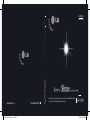 1
1
-
 2
2
-
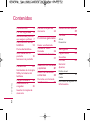 3
3
-
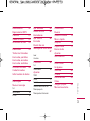 4
4
-
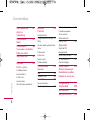 5
5
-
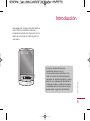 6
6
-
 7
7
-
 8
8
-
 9
9
-
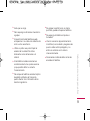 10
10
-
 11
11
-
 12
12
-
 13
13
-
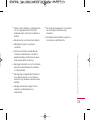 14
14
-
 15
15
-
 16
16
-
 17
17
-
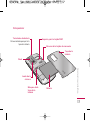 18
18
-
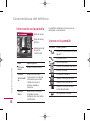 19
19
-
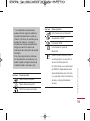 20
20
-
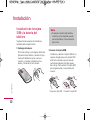 21
21
-
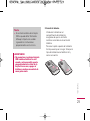 22
22
-
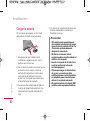 23
23
-
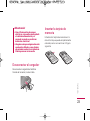 24
24
-
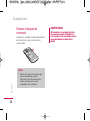 25
25
-
 26
26
-
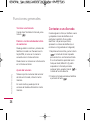 27
27
-
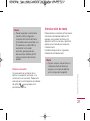 28
28
-
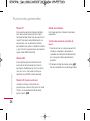 29
29
-
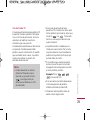 30
30
-
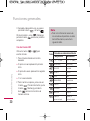 31
31
-
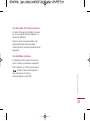 32
32
-
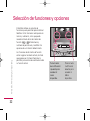 33
33
-
 34
34
-
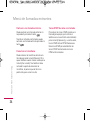 35
35
-
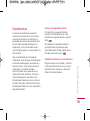 36
36
-
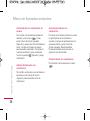 37
37
-
 38
38
-
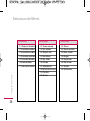 39
39
-
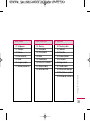 40
40
-
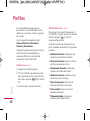 41
41
-
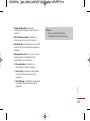 42
42
-
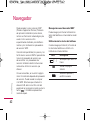 43
43
-
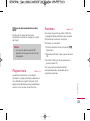 44
44
-
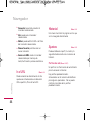 45
45
-
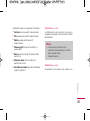 46
46
-
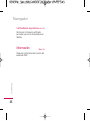 47
47
-
 48
48
-
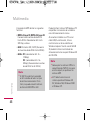 49
49
-
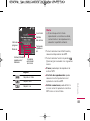 50
50
-
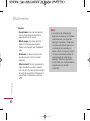 51
51
-
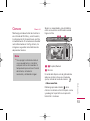 52
52
-
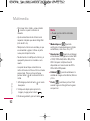 53
53
-
 54
54
-
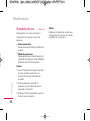 55
55
-
 56
56
-
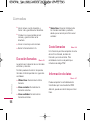 57
57
-
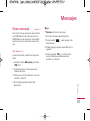 58
58
-
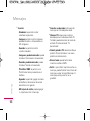 59
59
-
 60
60
-
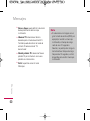 61
61
-
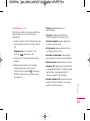 62
62
-
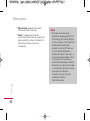 63
63
-
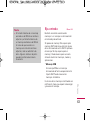 64
64
-
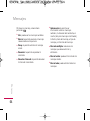 65
65
-
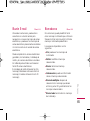 66
66
-
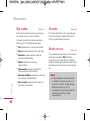 67
67
-
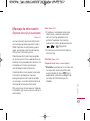 68
68
-
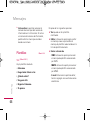 69
69
-
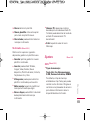 70
70
-
 71
71
-
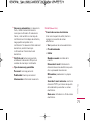 72
72
-
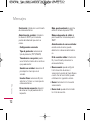 73
73
-
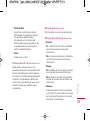 74
74
-
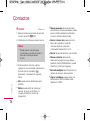 75
75
-
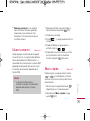 76
76
-
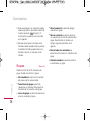 77
77
-
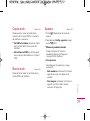 78
78
-
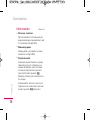 79
79
-
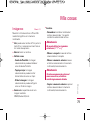 80
80
-
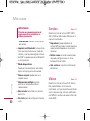 81
81
-
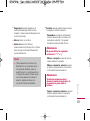 82
82
-
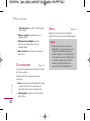 83
83
-
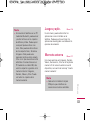 84
84
-
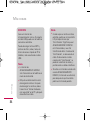 85
85
-
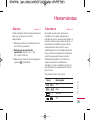 86
86
-
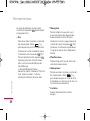 87
87
-
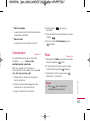 88
88
-
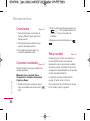 89
89
-
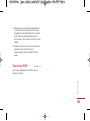 90
90
-
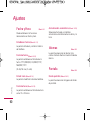 91
91
-
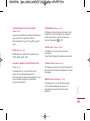 92
92
-
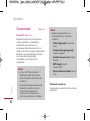 93
93
-
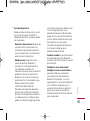 94
94
-
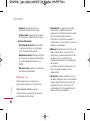 95
95
-
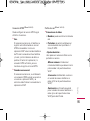 96
96
-
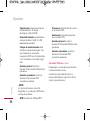 97
97
-
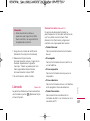 98
98
-
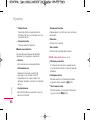 99
99
-
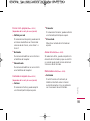 100
100
-
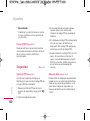 101
101
-
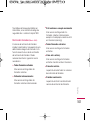 102
102
-
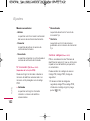 103
103
-
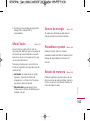 104
104
-
 105
105
-
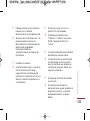 106
106
-
 107
107
-
 108
108
-
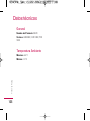 109
109
-
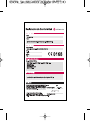 110
110
-
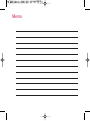 111
111
-
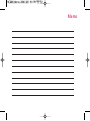 112
112
-
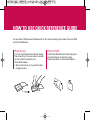 113
113
-
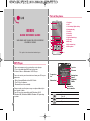 114
114
-
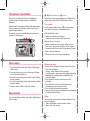 115
115
-
 116
116
-
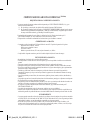 117
117
-
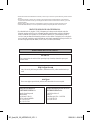 118
118
-
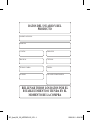 119
119
-
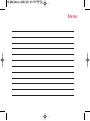 120
120
-
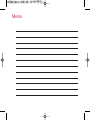 121
121
LG KE970 Manual de usuario
- Categoría
- Reproductores MP3 / MP4
- Tipo
- Manual de usuario
Artículos relacionados
-
LG Série KG375.ANLDBK Manual de usuario
-
LG L1100.TURCO Manual de usuario
-
LG L3100.CZESV Manual de usuario
-
LG L341i Manual de usuario
-
LG Série KF300.AROMBK Manual de usuario
-
LG KG280.ANLDBK Manual de usuario
-
LG Série KG290.ABALSV Manual de usuario
-
LG KP230.AVDSDB Manual de usuario
-
LG MG 120 a El manual del propietario
-
LG MG120a El manual del propietario